"АЛГОРИТМИКА" ПРОГРАММА ФАКУЛЬТАТИВНОГО КУРСА ПО ИНФОРМАТИКЕ для 5-6 специального (коррекционного) класса
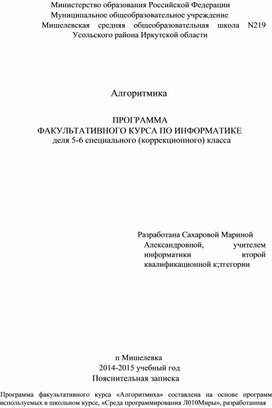
Министерство образования Российской Федерации
Муниципальное общеобразовательное учреждение
Мишелевская средняя общеобразовательная школа N219 Усольского района Иркутской области
Алгоритмика
ПРОГРАММА
ФАКУЛЬТАТИВНОГО КУРСА ПО ИНФОРМАТИКЕ деля 5-6 специального (коррекционного) класса
Разработана Сахаровой Мариной
Александровной, учителем информатики второй квалификационной к;тгегории
п Мишелевка
2014-2015 учебный год
Пояснительная записка
Программа
факультативного курса «Алгоритмиха» составлена на основе программ используемых
в школьном курсе, «Среда программирования Л010Миры», разработанная профессором
Макаровой Н.В., л «Среда программирования Basjc-256», разработанная ![]() Босовой
Л.Л.
Босовой
Л.Л.
В инвариантной
части учебного плана 7” 313 обучающихся специальных коррекционных Тассов 8 вида
предмета «информатика» нет. Использованне г•нформацлонных и ![]() технологий
(ИКТ) необходимо для удовлетворенкя образовательных потребностей современного
общества его устойчивого социально-экономического разттгкя. ИКТ служат
средством доступа х обучению и способом обеспечения его непрерывности, что
необходимо для услепл№ого вовлечения всех грулл населения в информационное
общество. В связи с этим школьном компоненте учебного плана для обучающихся
слетитальных коррекционных классов 8 вида введен факультативный курс по
информатике,
технологий
(ИКТ) необходимо для удовлетворенкя образовательных потребностей современного
общества его устойчивого социально-экономического разттгкя. ИКТ служат
средством доступа х обучению и способом обеспечения его непрерывности, что
необходимо для услепл№ого вовлечения всех грулл населения в информационное
общество. В связи с этим школьном компоненте учебного плана для обучающихся
слетитальных коррекционных классов 8 вида введен факультативный курс по
информатике,
Чему же научить таких детей; чем заинтересовать, что онк смогут усвоить чем оштадегь в силу СВОИХ слоссбностей@
Данный курс ориентирован на учащихся 5 - б специального
коррекционного класса. «Алгоритмика» вводит учащегося в простой, полезный и
перспективный мир ![]() создает условия дм развития
алјорлтмлческол• мышлених, творческих
создает условия дм развития
алјорлтмлческол• мышлених, творческих ![]() исследовательских способностей, расширяет
хругозор.
исследовательских способностей, расширяет
хругозор.
Наила задача —
лрлвлггь детям гигиенические нормы работы за комльеотероњт, убедттть их. что
компьютер — это не ло.лько средство развлеченну„ а еще и средство тњорческого
самовыражения каждого из них. Наиболее естественным, доступным кнтересным
практически всем детям на начальном тале обучения является процесс рисованкя,
Научно обосновано и доказано, что дети, выполняя простейшие движения мышкой,
разв№вают сенсорную ламять, запоминают гораздо быстрее очертания букв, чем если
бы они вылолНяли те же самые движени; ручкой на листе бумаги, Возможности
тафинесжого редактора встроенного в среду ЛогоМиры в этом плане огромные.
Обучение превращается в занлма•лельнуо игру, которую ребенок создаёт
собственными руками, Во время индивидуальной работы за компьютером
осуществляется совместная де;телыност» зрительного и моторного анализаторов,
что очень важно для детеп с ограниченными ![]() здоровья Игровая
МОТЈТЮТЦИЯ естественным образом переходит R учебную
здоровья Игровая
МОТЈТЮТЦИЯ естественным образом переходит R учебную![]()
Сейчас язык
Лого получил всемирное распространение. Он дает ВОЗМОжНОСТЬ детям, прикоснуться
к волшебному миру программирования, который раньше был доступен только
слешталисгам, В настоящее врем; ЭтОт ЯЗЫК включает в себя множество
разнообразных команд, позволяющт•х рисовать, решать вычислительные задачи,
создавать мультфильмы и делать многое другое![]()
В ЛогоМмрах есть встроенный графическнй редактор для красочного оформления микромира, музыкальный редактор и стжсох звуков для его озвучивания, гардероб с разнообразными костюмами для черепашек,
Учащиеся
попробуют создать собственный кнтерфейс для управленкя созданным ими же
микромиром, Моделируя реальный мир в собственных мультипликационных сюжетах,
они научаться смотреть на происходящее вокруг вас более внимательно,![]()
Задания в среде ЛогоМиры в игровой форме знакомят ученика с основами программирования Обучение организовано н увлекательной форме, что особенно важно для обучающихся специального коррекционного класса. С помощью игрового персонажа, исполнителя Черепашки, ребёнок лознахомится с различными командамг• процедурами, приобретет навыкл составления ВЫПОЛНСНИЯ алгоритмов. Здесь обучающиеся осваивают азы программкрования моделирования, выполняя сюжетные задания. Считаю, что данная среда заигпересует ребенка и ('јртщаст процессу обучения (јРИВјјека•јРЛЬНОС'ГЬ,
2
Программа ![]() предлагает
легкую в использованию
предлагает
легкую в использованию ![]() наглядуой демонстращти школьникам основ
работы компьютерных программ. Ориентирована на обучение программированию
школьников. Имеет встроенный графический режим и русскоязычную документацию
наглядуой демонстращти школьникам основ
работы компьютерных программ. Ориентирована на обучение программированию
школьников. Имеет встроенный графический режим и русскоязычную документацию
Среда программирования B«sic • 256 позволяют ГОЗНаХОМИТЬ учащихся с декартовой системой координат понятием вектора. Кроме того, г•слолмпелг• I.ine Cirde в наибольшей стеленн напоминают графические команды, используемые в распространенных системах программирования как для ОС Linux, так и для ОС Windows„ Этк исполнителя ДЖУТ возможность наиболее есл№ственно ввести гјонжтие арифметического цикла,
![]() Цели преподааання
факультативного курса по информатик“ в специальном коррекционном классеосвоение
технологии работы в среде ЛогоМиры среде программирования Basjc-256; пропедевтика
понятий и технологг•й моделирования в среде графического редактора, в среде
ЛогоМмрьг в среде программирования Basic-256', формирование основ системного
мышления; развитие творческого потенциала; развитие алгоритмического 11
логического мышления; формировате алгорјпмнчег,кой культуры учащихся; освоение
учащимися всевозможных методов решения задач, реализуемых в разных средах
программирования; формировате у учащихся навыков гратотной разработки
программы; предоставление ученикам возможности реализовать свой лнтерес к
выбранному курсу
Цели преподааання
факультативного курса по информатик“ в специальном коррекционном классеосвоение
технологии работы в среде ЛогоМиры среде программирования Basjc-256; пропедевтика
понятий и технологг•й моделирования в среде графического редактора, в среде
ЛогоМмрьг в среде программирования Basic-256', формирование основ системного
мышления; развитие творческого потенциала; развитие алгоритмического 11
логического мышления; формировате алгорјпмнчег,кой культуры учащихся; освоение
учащимися всевозможных методов решения задач, реализуемых в разных средах
программирования; формировате у учащихся навыков гратотной разработки
программы; предоставление ученикам возможности реализовать свой лнтерес к
выбранному курсу
„Задает препот)авиния факультативного
курса по информа•гккл в специальном коррекционном классе состоят в том. чтобы ![]() дать
учащимся тате доступные количественные, пространственные временные
представления, которые помогут нм в дальнейшем включттгься в трудовую
деятельность; через обучение информатике повышать уровень общего развития
учащихся специальных корреылионных классов го вОЗМОЖНОСТИ наиболее полно
скорректировать недостатки их познавательной деятельности и личностных качеств;
дать
учащимся тате доступные количественные, пространственные временные
представления, которые помогут нм в дальнейшем включттгься в трудовую
деятельность; через обучение информатике повышать уровень общего развития
учащихся специальных корреылионных классов го вОЗМОЖНОСТИ наиболее полно
скорректировать недостатки их познавательной деятельности и личностных качеств;
![]() воспитывать
у учащихся целеустремленность, терпение, работоспособность, настойчивосгье
трудолюбие, самостоятельность, прививать им навыки контроля
воспитывать
у учащихся целеустремленность, терпение, работоспособность, настойчивосгье
трудолюбие, самостоятельность, прививать им навыки контроля ![]() самоконтроля,
развивать у них точность глазомер, умение планировать работу
самоконтроля,
развивать у них точность глазомер, умение планировать работу ![]() доводтггь
начатое дело до завершения,
доводтггь
начатое дело до завершения,
МетоДы
обучения учащихся с интеллектуальной недостаточностью на факультативном курсе:
(классификация методов ло характеру лознавательной деятельности). ![]() объяснительно-иллюстратмвный
методе метод при котором учитель объясняет. а дети воспринимают, осознтот
фиксируют в памяти.
объяснительно-иллюстратмвный
методе метод при котором учитель объясняет. а дети воспринимают, осознтот
фиксируют в памяти.
![]() репродуктивный метод (воспроизведение и применение информации)
метод проблемного лз.ло;кенлх (постановка проблемы и показ путл ее решених)
частично — лоисховыП метод (детк пытаются найти путь к решению
проблемы) исследовательскиП метод (учитель направляет, дети самостоятельно
исследуют)
репродуктивный метод (воспроизведение и применение информации)
метод проблемного лз.ло;кенлх (постановка проблемы и показ путл ее решених)
частично — лоисховыП метод (детк пытаются найти путь к решению
проблемы) исследовательскиП метод (учитель направляет, дети самостоятельно
исследуют)![]()
Наиболее продуктивным интересным считаю создание проблемной ситуацки, исследование, поиск правильного ответа.
Сот)пние условий для развития познавательных интересов:
кзбегать в стиле преподавания будничности; монотонности, серостщ бедност информации. сглтыва от личного опыта ребенка'* не допускать учебных перегрузок, переутомления НиЗКОЙ плотности режима работы истолызовать содержание обучения как источник стимуляции познавательных интересов;
![]() стимулировать познавательные интересы многообразием приемов
занимательносттт.
стимулировать познавательные интересы многообразием приемов
занимательносттт.
специально обучать приемам умственной деятельности учебной работы, истолызовать проблемно-понсковые методы обучения.
Знания ученика будут прочными, если они
(јрисбрегены не одной памятью, не заучены механически, а являются продуктом
собственных размышленкй проб ![]() закрепились в результате его собственной
творческой деятельности над учебным материалом.
закрепились в результате его собственной
творческой деятельности над учебным материалом.
Учебно-тематический план
|
|
Наименование раздела |
Всего часов |
Из них количество часов, отводи на практические работы |
|
1. |
Вводное занятие, Техника безопасности организајлия абочего места. |
|
|
|
2. |
Среда программирования Логом ы |
25 |
10 |
|
з. |
Среда программирования Basic - 256 |
|
5 |
|
|
Итого: |
34 |
1$ |
Содержание программы факультативного курса
Г Вшм)ное занятие (1 час)
Техника безопасности и организация рабочего места.
Понятие алгортггма Примеры алгоритмов гв окружающей жнз•тк.
Понятие последовательного (линейного) алгоритма. Примеры построения графических
объектов на основе циклического линейного алгорктмов. Построенг•е графических
объектов методом последовательнојо укрупнения копируемого фрагмента ![]() Учащиеся
знать: понятие алгоритма'* понятие линейного алгоритма; понятне
циклического алгоритма. уметь; разрабатывать алгоритм и в соответствии с ним
создавать графический объект, использовать создании графическок.з
объекта циклический алгоритм,
Учащиеся
знать: понятие алгоритма'* понятие линейного алгоритма; понятне
циклического алгоритма. уметь; разрабатывать алгоритм и в соответствии с ним
создавать графический объект, использовать создании графическок.з
объекта циклический алгоритм,
2. Среда программирования ЛогоМнры (25часоо)
Знакомство со средон ЛогоМиры и работы в ней.
Интерфейс программы ЛогоМиры его основные объекты: Рабочее поле, Поле команд Инструментальное меню, Черепашка.
Понятие команды в среде ЛогоМирьг Команды управления движенкем Черегашюг Входные параметры команды. Рисование фигур с ломощыо Черепашки.
Учащиеся ![]() назначение среды ЛогоМиры; основные
объекты графического гмтерфейса среды ЛогоМиры;
назначение среды ЛогоМиры; основные
объекты графического гмтерфейса среды ЛогоМиры;
4
9” понятие команды и входных парамег ров![]()
Учащиеся уметь ; ![]() управлять далг.кетитем
Черепашки; 9” рисовать простейшие фигуры
управлять далг.кетитем
Черепашки; 9” рисовать простейшие фигуры
Создание микромира и его обитателей
Освоение технология работы с Полем форв,г Заполнение Рабочел№ поля џтгисками форм-
Создание декораций микромира с использованием Поля форм и графического редактора„
Учащиеся Дожжены знать:
![]() назначение возможности
Поля форм; технологию создания декораглдш микромира.
назначение возможности
Поля форм; технологию создания декораглдш микромира.
У“ищнеся Датж•ны уметь:
9” переодевать Черепашку в разные формы; пользоваться инструментами Пол; форм при создании микромиров; создавать декорации микромира ма переднем, среднем и заднем плане, Организация движения Черепашки
Личная карточка Черепашки. Ках задать движение Черепашки.
Моделирование прямолинейного движения объектов с разными скоростями, Управление курсом движения Черепашки. Моделирование движения го СЛОЖНОЙ траектории.
Суть аниматти
Команда смены форм Черепашки, Моделирование движения со сменой форм.
Моделирование траектории движения с ловтортоищмся фрагментом. ![]() Учащиеся
Дотж:ны знать:
Учащиеся
Дотж:ны знать:
назначение Личной карлочкл Черепашк•т:
технологию организации движения Черешашки. Учащиеся уметь:
моделировать прямомтнейное движение с разными скоростями; моделировать движение ло сложной траектории; моделлровать движение с повторяющимися фрагментами (делать анимацию),
Составление программ
Понятие программы, Назначение ЛИСТЕ! программ, Рабсуга с
Листом программ ![]() Примеры программ, Назначение сизязательных
частей протаммы: заголовка, тела программы, признака завершения. Правила
оформления программ. Составление программ рисования графических си3ьектов,
Примеры программ, Назначение сизязательных
частей протаммы: заголовка, тела программы, признака завершения. Правила
оформления программ. Составление программ рисования графических си3ьектов,
Команда организация конечного цикла. Тело цикла в программе. Эгалы создания анимационного сюжета.
что такое программа; ![]() правила
сформления программы; технологию созданну анимационного сюжета. У“ищнеся
Дожжены уметь:
правила
сформления программы; технологию созданну анимационного сюжета. У“ищнеся
Дожжены уметь: ![]() разрабатыња•гь
разрабатыња•гь ![]() кслользовать в
программах команды органнзацни щжла; составлять программы рисования пифических
объектов; составлять программы для анимационного сюжета.
кслользовать в
программах команды органнзацни щжла; составлять программы рисования пифических
объектов; составлять программы для анимационного сюжета.![]()
Роль датчиков в ЛогоМирах
Датчики. определяющие состояние Черелашкл'* цвет, курс. размер. форму т, д.
Использование датчиков для изменения состояния Черепашки.
Инструмент управления состоянием Черепашкг• — бегут•ок. Создание бегунков для регулирования параметров состояния Черепашки.
5
Датчик случайных Ч1ТСејј. Использование в (јр,олјаммах датчика случайных чисел.
Учащиеся знать; назначение л виды датчиков;
9” когда следует использовать бегунок; что такое датчик случайных чисел когда его использовать. Учащиеся уметь:
использовать датчики для изменения параметров Черепашки; создавать бегунки; использовать датчик случайных чисел,
3. Среда проср№ч-нировшшя Ba.SiC - 256 (8 часов)
Графические исполнители в среде программирования BASIC•256![]()
Исполнитель LINE. Исполнитель CIRCLE. ТИПЫ алгоритмов. Линейные алгоритмыАлгоритмы с ветвлениями, Алгоритмы с повторениями,
Практическая работа
Конверт, Круги. Рисунок на свободную тему, Учащиеся уметь :
запускать среду программирования
Basic•256, ![]() открывать г• запускать на выполнение
программы в Basic-256:, записывать отдельные команды для исполнителя C.1RCLE в
среде программирования
открывать г• запускать на выполнение
программы в Basic-256:, записывать отдельные команды для исполнителя C.1RCLE в
среде программирования ![]() Basic-2S6, записывать отдельные команды
д.лх исполн•пеля LINE в среде программированих Basic-256;
Basic-2S6, записывать отдельные команды
д.лх исполн•пеля LINE в среде программированих Basic-256; ![]() планировать
последовательность действий исполнюелей ClRCLE 1-lNE ло созданию заданного
рисунка из кругов л отрезков, создавать графические линейные программы для
исполнителе•'ђ CIRCLE LINE.
планировать
последовательность действий исполнюелей ClRCLE 1-lNE ло созданию заданного
рисунка из кругов л отрезков, создавать графические линейные программы для
исполнителе•'ђ CIRCLE LINE. ![]()
![]() завершать работу со средой
программирования Basic-2i6
завершать работу со средой
программирования Basic-2i6![]()
Календарно-тематический план
|
|
Раздел, тема |
КОЛИ чество часов |
Дата |
Примечание |
|||||
|
|
Вводное занятне (1 час) |
|
|||||||
|
|
Техника безопасности и организация рабочего места, Алгоритм модель деятельности исполнителя ал итмов. |
|
|
|
|||||
|
|
С еда п |
|
амми виния ЛогоМи ы 25часов |
|
|||||
|
2. |
Знакомство со |
дой ЛогоМи ы |
|
|
|
||||
|
з, |
Управление черепашкоП из Поля команд. Исследование размеров рабочего поля. Способы задания команд, |
|
|
|
|||||
|
4, |
Рисование |
|
|
|
|
|
|||
|
|
Освоение аботы с Полем |
|
м. |
|
|
|
|||
|
6 |
Создание СО.кета «Движения». |
|
|
|
|||||
|
8. |
Создание декораций микромира, Моделкрование ДВИЖЕНИЯ объектов с оными сх ями. елке сом |
|
|
|
|||||
Уп
|
9 |
Моделирование движения со сложной Ией. |
|
|
|
||||
|
10 |
Моделкрование нижение ыбки со сменой |
|
|
|
||||
|
|
Моделирование повторяющегчхя фрагмента траектории. Определение общего направления сложного движения, |
|
|
|
||||
|
12 |
Рабктза с Листом л о мм |
|
|
|
||||
|
13. |
Составление |
|
ичесхих |
|
мм. |
|
|
|
|
14. |
Создание мультипликационного слокета, |
|
|
|
||||
|
|
Знакомство с датчиками |
|
|
|
||||
|
16, |
Использование дттчлкон постепенного изменения состояния паијктг |
|
|
|
||||
|
17 |
Создание бегунков, регулирующих ла ам ы. |
|
|
|
||||
|
|
Использование датчика случайных чисел. |
|
|
|
||||
|
19. |
Реализация на компьютере сценария «Птнца в клетке» |
|
|
|
||||
|
20. |
Воспроизведите на компьютере может « и;кенле поезда» |
|
|
|
||||
|
21 |
Создайте сюжет |
;кащие звезды» |
|
|
|
|||
|
22. |
Создайте сюжет «Па к пчела». |
|
|
|
||||
|
23- |
Реализуйте на компьютере сценарий «Резвящийсх дел ин» |
|
|
|
||||
|
24 |
Воспроизведите компьктиере сщена « Автомобили на |
|
|
ПР |
||||
|
26. |
Создание самостоятельных проектов |
|
|
|
||||
|
С дан ог мми ования Basic • 256 часов) |
||||||||
|
27, |
Знакомство средой л амми вания Basic - 256 |
|
|
|
||||
|
28, |
Исполнитель LINE |
|
|
|
||||
|
29 |
Практическое занятие. Создание графических объектов с ломощьло исполнителя LINE |
|
|
|
||||
|
30, |
Исполнитель CIRCLE |
|
|
|
||||
|
31 |
Практическое занятие. Кругл. Создание графических объектов с помощью лсполнлтеля CIRCLE |
|
|
|
||||
|
32, 34. |
Создание лјафических программ для исполнителеп LINE CIRCLE в среде программирования Basic — 256. Сюжет на свобод те . Итоговое занятие. |
|
|
|
||||
|
|
Итого: |
34 |
|
|
||||
7
Учебно-методическне средства обучения
1.
МАкарова Программа ло информатике ИКТ
(системно-информацмонная ![]() концепция). — СПб.:Г1нтер, 2009
концепция). — СПб.:Г1нтер, 2009![]()
2.
Босова Л Л. Информатика шТ. Учебник для 6 класст - м.: «БИНОМ. ![]() знаний»,
2008
знаний»,
2008
З. Макарова Н.В. Информатика и ИКТ, Учебник, НАчалытый уровень. - СПб.; Питер, 2007
4.
Электронный учебник по Логоммрам. Автор Белова Г.В., методист ОМЦ
СевероЗападного округа г. Москвы. Ссылка на сайт![]()
5.
ПО ![]() 20
20
6. ПО Среда программирования Basic-256 (ПО [Лих).
8
Среда программирования
ЛогоМиры

ЗАНЯТИЕ 1.
Задание Знакомство со средой![]()
![]() Запустите программу .)ТогоМиры, дважды
щелкнув мышью на значке с черепашкой. 2. Найдите ма экране основные объекты
интерфейса: рабочее ноле, Поме канат),
Запустите программу .)ТогоМиры, дважды
щелкнув мышью на значке с черепашкой. 2. Найдите ма экране основные объекты
интерфейса: рабочее ноле, Поме канат),
![]()
З Переместјпе окна на зегране, используя строку заголовка.
4. Закройте
окна ![]() и Инструментотьщое ме.'Н.О с (ЛОМО(ЦЬЮ
управляющей кнопки Закрыть в левом верхнем углу окна.
и Инструментотьщое ме.'Н.О с (ЛОМО(ЦЬЮ
управляющей кнопки Закрыть в левом верхнем углу окна.
5. В новь откройте охло Поме команд, выбрав команду мешо Мелочи - Поме канона
(Для выбора команД из скрытого меню уктгцгтель левую кнопку не отпуская кнопку, перемещайте указатель мытн до тех нор, поки не выДелнтся отпустите кнопку МЫШи)
6. Переместјтге черепашку ло рабочему поло, захватив ее мышью за панцирь, Обратите внимание: указатель примет вид ладони.
7. Поверните черепашку вокруг своей оси.
(Чтобы повернуть черепашку:
уктгцгтель ![]() ее готову нажмите левую кнопку мыши не
отпускан ее, крепчайте указатель „МЫШИ вокруг черепашки - черепашка бут}ет
крутиться)
ее готову нажмите левую кнопку мыши не
отпускан ее, крепчайте указатель „МЫШИ вокруг черепашки - черепашка бут}ет
крутиться)
8, Щелкните на изображение кисточки в
Инструменттьном меню • на месте потя ![]() (появится встроенный графический редакт•р
(Приложения и
(появится встроенный графический редакт•р
(Приложения и![]()
9. Используя встроенный графический редактор нарисуйте пейзаж.
Осуществите проект, который ![]() как
ны ОНГјајДејјИ
как
ны ОНГјајДејјИ ![]() работы с инструментами. МОжНО
использовать, например, такую картинку:
работы с инструментами. МОжНО
использовать, например, такую картинку:
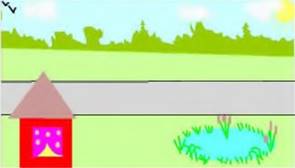
Постарайтесь использовать те приемы инструменты, о которых было рассказано.
2
ЗАНЯТИЕ 2.
|
вперед 200 назад Jf)O пл домой |
Задание 1.2. Управление ![]() нз Поля команд.
нз Поля команд.
1 Измените положение черепашки на рабочем столе, переместив ее ярм помощи мыши.
2. Введите в Поле команд указанные в рамке команды.
(Чтобы кпнощ)у.'
щелкните ь окне Пате команД для его иктианм:нщн — появившийся поте мигающий текстовой курсор показывает, что мо.ж•но н;оДнть тма.чДы с кьктнитурь• наберите коминДу н . требуется. (через пробе.) нажмите к,гуаьшну F.mer„ чтобы ььтомннть кананДу.) Задание 13. Исследование размеров рабочего птляг
![]() рабочее
рабочее ![]() (помощи
команды сг“. (Чтобы очистить рабочее поте:
(помощи
команды сг“. (Чтобы очистить рабочее поте:
![]() вьеДите г; Поле КОМОНД команДу сг н
на.ж•мнте Етег)
вьеДите г; Поле КОМОНД команДу сг н
на.ж•мнте Етег)
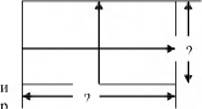 2 Задавая движение
черепашегг• с помощью команд вперед
2 Задавая движение
черепашегг• с помощью команд вперед ![]() определите запишите (јриблизтпельный
размер рабочего поля (в шагах) по вертикали.
определите запишите (јриблизтпельный
размер рабочего поля (в шагах) по вертикали.
З. Поверните черепашку при помощи мыши ла 900![]()
4. Определтпе размер рабочего поля по ГОРИЗОНТИЛИ.
Задание Способы задания черепа![]()
|
перед 60 направо 90 вперед 40 налево$3О назад 60 |
1 Вводите указанные в рамке команды в Поле команд, нажимая (ПОСјте каждой клавигиу Е1јтег и наблюдая за черепашкой.
2. Переместјтге черепашку на чистое место введите в Поле команд те же команды одной строкой через пробел, нажав Емет раз в конце строки:
З по вперед 60 направо вперед 40 налево 90 назад 60 гл
4. Сравните получившуюся фигуру с предыдущей.
ЗАНЯТИЕ З.
|
вперед 50 направо 90 вперед 50 налево 90 вперед 50 налево 90 вперед 50 налево 90 домой |
|
|
|
веред. 1!ЈЈ веред Ц! |
|
|
|
|
|
|
|
![]() фигур-
фигур- ![]() 4.)
4.)
1 Введите выполнение команды, записанные в рамке. Какая фигура получилась?
2. Найдите в Пате кочана «спрятавшиеся » верхние строчки, воспользовавшись стрелками на ГОЛОСЕ гурокрутки:
з
3. Запустите повторно •јретыо. четвертую и пятую команды из что уже набраны н Поте камина.
4. Нарисуйте следующие фигуры; введя последовательность команд для рисования любым известным способом (набирая по ОДНОЙ или (ло несколько КОМЕНДе в строке используя уже имеющиеся в окне команды):
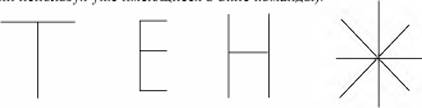
(Пракнмо наинеоння команД
СОСтОЯтЬ нз СЛ (гВЦ то ![]() буквами в не
быть если команДе есть кхоДно[' параметр, то он отДеляется от названия
пробелом. ћ"0ы1јакчД ОДНОЙ строке,
буквами в не
быть если команДе есть кхоДно[' параметр, то он отДеляется от названия
пробелом. ћ"0ы1јакчД ОДНОЙ строке, ![]() ИХ пробелом.)
ИХ пробелом.)
5. Сотрите пробел между командоП чг•слом в какой-нибудь строке и попытайтесь выполнить ее. Прочитайте появившееся сообщение об ошибке.
6 Вставьте пробел между буквами в
какой-нибудь команде и попытайтесь выполнкть ее. Прочитайте (јоявивгиее:ся
сообгиение об ошибке![]()
Примеры канат) ![]() н повороти
н повороти
|
Команда |
Ре ктьтат выполнения команды |
|
ВпереД 00 |
Черепашка «ползет вперед», т. е. перемещается на указанное число шагов (100) в сто да лап адлепа ее голова |
|
Низа“ |
Черелашеса «пятится назад», т. е. перемещается ма указамис№ число шагов (60) в ИВОнОЛО'$КН на ГОЛОВЫ |
|
Направо 45 |
Черелашеса поворачивается по часовой (через правую лапу) на каза внос число сов 45 |
|
На;те80 60 |
Черепашка поворачивается против часовой стрелке (через левую лапу) на казанное число сов 60 |
|
Домой |
Черепашка возвращается в исходное положение (в центр экрана, головой |
ЗАНЯТИЕ 4.
Задание Освоение работы с Полев форм 1, «Переоденьте» черепашку в новую форму.
(Чтобы изменить фориу черетннкн,• откройте Поме форм, щелкнув на значке 14есяч мето выбранную форму К форм. щелкнув ней мышью черепашку в выбранную фавну. щелкнув „мышью на черепашке.)
2. При помощи стрелок просмотрите все формы в мемо форм (4 ряда по 15 форм). Обратите внимание, что часть клеток пуста. В них можно создать собственные формы.
4
3. ![]() сл№равки
о названии номере любой формы, нанед:я на нее указатель МЫШЕИ и щелкнув правой
кнопкой.
сл№равки
о названии номере любой формы, нанед:я на нее указатель МЫШЕИ и щелкнув правой
кнопкой.
4. Сделайте ОТТИСК формы черелаижи.
(Чтобы сбемоть оттиск формы:
черепашку форму, О*ћЧћ'МСК которой хотњте патучнте, череьтпик•у место рабочего ноля настройте разуер черепашки, выбрав инструмент .у,веммченмя млн уменьшения н щемя-щув РОЗ выберите меню инструментов щелкните МЫтЬЮ черепашке Омл получения оттиска черепашку с ни место)
5. а
Переодевайте » черепашк-у в разные формы ![]() ОТТИСКИ,
ОТТИСКИ, ![]() нерелаш€“'
по рабочему полю настраивав ее размер при помощи инструментов увеличения и
уменьшения. (Приложение3.)
нерелаш€“'
по рабочему полю настраивав ее размер при помощи инструментов увеличения и
уменьшения. (Приложение3.)
6. Верните черепашке исходную форму, щелкнув сначала на изображении черепашки в меню инструментов, а затем на самой черепашке 7, Очисткте рабочее поле СГ - «сотри графику».
8. Попробуйте отштамповать на рисунке проспа деревья; кусты или цветы так, чтобы получилась аллея, клумба или сад.

ЗАНЯТИЕ 5.
Задание 1.7. Создание сюжета «Движение»
![]() ОткроГпе Личную
кагујч:зчку имеющейся на экране черепашки задайте н ней инструкции впереД З и
режим исполнения. (Приложение 5.)
ОткроГпе Личную
кагујч:зчку имеющейся на экране черепашки задайте н ней инструкции впереД З и
режим исполнения. (Приложение 5.)
к Личной щелкните но изображении ьымупшющейся нз яйца черепашки в Инструментахьное
экране занесите ь строку Инструкция коминДу или набор т,на.чД через пробел (в смучое — МЩОГО р а.) щелкните но кнопке ОК, чтобы закрыть курточку)
2. Для
![]() записанной
в карточке инструкции щелкните МЫШЬЮ на черепашке. Черепашка начнет плавно
ПОЛЗТи вверх. Доползая до верхнего края рабочего поля, она будет появляться
снизу продолжать движем•е — как по кольцу.
записанной
в карточке инструкции щелкните МЫШЬЮ на черепашке. Черепашка начнет плавно
ПОЛЗТи вверх. Доползая до верхнего края рабочего поля, она будет появляться
снизу продолжать движем•е — как по кольцу.
3.
![]() череј•агику
череј•агику
4. Поверните
ярл помощи мыши черепашку направо «оденьте» в костюм автомобиля.![]()
5. Меняйте скорость черепашки, задавая разные параметры в команде вперед в Личной карточке добавляя паузы.
6. Нарисуйте
при помощи графическою редактора простой пейзаж: дорогу, небо, траву.![]()
7.
Назовите первый „ост «Движение» ![]() лист). S Сохраните свой
проект на диске.
лист). S Сохраните свой
проект на диске.
согрешения безымянного (первый роз кик к нищем случае)
выберите ка»шнДу Файл — Сохрани под именем к открывшемся проекта,
.чопр,чмер воту Теперь проект быть безымянным ![]() приобрем
назначенное тмя, к Дт сохранещня в проекте используйте калшпДу
приобрем
назначенное тмя, к Дт сохранещня в проекте используйте калшпДу ![]() проект.)
проект.)
9. Завершите работу с проектом, выбрав команду Фаги — Выход. На запрос: «Сохранить изменения в проекте ЛогоМиров «имя» до выхода?» • щелкните мышьло на кнопке
![]()
ЗАНЯТИЕ 6.
Задание 1.8. Создание декораций микромира
1, Загрузите программу ЛогоМлры откройте сохраненный ранее проект.
(Чтобы (ВПКРЬТ}Ь сохраненный ранее ,чроект," меню — проект
Датм•Ды щелкните мытью на назатнн ыпнетзо проекто
— проект откроется  листе,)
листе,)
2. Создайте ма листе «Движение» новую черепашку.
(Чтобы созбать новую черепашку:
![]() в
Инструмента•ьно.лј меню
в
Инструмента•ьно.лј меню
3. «Переоденьте» вновь созданную черепашку в форму трае•гјора.
4 Совместите трактор с автомобилем, созданным на этом лксте ранее. КакоЙ объект находтттся ма переднем плане (блике к вам?)
5, Создайте черепашку — дерево сделайте несколько ОттиСкОв вдоль дальней обочины дороги.
6. Создайте несколько черепашек. «Переоденьте» их н формы дерена, елки, увеличьте их размер разместите на переднем крае дороги.
7, Запустите автомобиль. В чем отличие
между оттисками деревьев черепашками ![]() деревьями?
деревьями?
S Завершите работу с проектом, выбрав
команду Файл — ВЫХОд. На запрос: «Сохранить ![]() в проекте Л0('0Миров
«имя» до выхода?» - выберщте кнопку Сохрани.
в проекте Л0('0Миров
«имя» до выхода?» - выберщте кнопку Сохрани.
![]() в «'ТогоМнр0\"
в «'ТогоМнр0\"
Этап 1. Описание с•ожетп (создание сценария)
![]() 2. Создание ((јОС'ј•аНОВКа спенарля)
2. Создание ((јОС'ј•аНОВКа спенарля)
Действующне лица их роли
1. Создать необходимое количество черепашек — актеров.
2.
Написать команды черепашкам — актерам; отладить роли с
черепашками, добившись правильного ![]() команд
команд![]()
З «Переоденьте» черепашек в выбранные ИЛИ созданные костюмы.
Декорации
1 Нарисовать декорации заднего плана в графическом редакторе.
2. Создать ![]() — статистов для
декораций и расставить их на переднем среднем плане, «переодев» в нужные
костюмы.
— статистов для
декораций и расставить их на переднем среднем плане, «переодев» в нужные
костюмы.
![]() 3, Отладка (ПОИСК
исправление ошибок)
3, Отладка (ПОИСК
исправление ошибок)
Задание 1.9. Моделирование движения объеютов с разными скоростями
1 Откройте созданный ранее проект.
2. На текущем ЛИСје «Движение» создайте новую черепашку на РОЛЬ солнца. З. Задайте направление движения черепашки- солнца и черепашки трактора.
![]() к какую-нибу}ь форму, то не куда ото
смотрит,
к какую-нибу}ь форму, то не куда ото
смотрит, ![]() опреДелнть напраоенне Дкн,женщ откройте
Поме форм. поверните черепашьџ,' в нужном напрактеннн и «переоДеньте» в форму.)
опреДелнть напраоенне Дкн,женщ откройте
Поме форм. поверните черепашьџ,' в нужном напрактеннн и «переоДеньте» в форму.)
4 Задайте инструкции режим исполнения
в Личных карточках черепашек так, чтобы они ![]() с разными скоростями.
с разными скоростями.
Автомобиль движется быстрее всех: клерет) З (Многораз),
Трактор дв«жется медленно: вперед (Много роз),
![]() СОЛН(Де движется ло
небу совсем не заметно глаза•. сделает
СОЛН(Де движется ло
небу совсем не заметно глаза•. сделает ![]() остановится, отдохнет:
впереД ” экт)н (Много раз),
остановится, отдохнет:
впереД ” экт)н (Много раз),
5. Настройте размеры черепашек. 3.)
6. Запустите движение каждой черепашки.
7 Для кзменения направления; размера
f1,w местоположения объектов всех движущихся чере('јапјек (jP}t (ПОМОЩИ команды
![]() —
•()СТОщОВ,
—
•()СТОщОВ,
![]() еот)тпш Дипеущееоея объекти
еот)тпш Дипеущееоея объекти
1, Создайте новую илл активизируйте уже созданную
черепашку.![]()
2. Любым из известных вам способов подерните черепашку в сторону, соответствующую направлению ее движения. З, Запишлпе в Личную карточку команды движения.
4. установите режим ![]() Один раз или много
раз. S Настройте размер черепашки.
Один раз или много
раз. S Настройте размер черепашки.
б. «Переоденьте» черепашку в выбранный хостом.
7, Щелчком мыши в центре «переодетой» черепашки запустите се.
ЗАНЯТИЕ 7.
Задание управление г. псом движении. (Приложение 5.)
Авнамоделист испытывает созданную им модель самолета при помощн пульта управления.
1, Откройте созданный ранее проект.
2. Откройте новый лист (команда .,1мејны — Новый лист) и назовите его «Управление самолетом».
3. «Оденьте» черепашку в форму самолета.
4 Нарисуйте пейзаж: небо, взлетно-посадочную голосу![]()
5. Создайте хнолку управления движением.
(Чтобы созбать кнопку:
КНОПКИ В Ищструлгещтщ;ьгкпм ![]() ни рабочего
поля появиьтнемся окне ь строке Инструкчня затпннте коионф,' набор кома„чД
(ь случае— 3 режим нспомнення (ь Доннам емучое — Много риз)
на.ж:мнте кнопку ОК, чтобы мкрыть окно.)
ни рабочего
поля появиьтнемся окне ь строке Инструкчня затпннте коионф,' набор кома„чД
(ь случае— 3 режим нспомнення (ь Доннам емучое — Много риз)
на.ж:мнте кнопку ОК, чтобы мкрыть окно.)
6 Запустите остановите черепашку, щелкая на созданной кнопке движения.

Диалоговое окно кнопки
7. Создайте тря кнОпки для изменения курса движения: взлета
(нок курс 60), горизонтального полета (ноь_ курс 90), посадки (нов_ курс Для
всех этих кнопок режим ![]() — раз.
— раз.
S Сделайте размер кнопок одинаковым.
 при ПОМОЩН мытн
четырех угловых лторя-ерок Потяните в любом
при ПОМОЩН мытн
четырех угловых лторя-ерок Потяните в любом
9. ![]() КНОПКИ
МЫШЬю. разместив лх в виде пульта.
КНОПКИ
МЫШЬю. разместив лх в виде пульта.
10. Запустите черепашку•самолет щелкая на кнопках созданного вами пульта, управляйте ее движением.
ЗАНЯТИЕ 8.
Задание Моделирование движения по сложной траектории
1 Откройте созданный ранее проект.
2. ОткроГпе ЛИСТ «Движение» проекта,
З. Откройте Личную карточку черепашк№автомобиля.
4. Замените инструкцию. ОПИСЬ] нающуео ее движение. на более сложную:
нов курс 90 впери) 4 на.кеьо 90 теред 2 2
5 Запустите автомобиль с новой инструкцг•ей![]()
 6. Откройте новый
лист вашего проекта назовите его «Кораблик на волнах».
6. Откройте новый
лист вашего проекта назовите его «Кораблик на волнах».
7 Запрограммируйте черепашку, задав в Личной карјочке инструкцию. моделирующую движение по волнам:
НОВ_ куре 2 70 60 вперед 30 3 ” вперед 30 б
S «Переоденьте» черепашку в КОСТЮМ кораблика.
9 Запустите черепашку и создайте микромир для сложета.
![]() Для создания эффекта
погружения кораблика в ВОЛНЫ
Для создания эффекта
погружения кораблика в ВОЛНЫ ![]() трех черелашек н костюмах волн,
увеличенных до макснмального размера. Новую форму Волна создайте в пустой
клетке мемо форм.
трех черелашек н костюмах волн,
увеличенных до макснмального размера. Новую форму Волна создайте в пустой
клетке мемо форм.
(Чтобы созбать новую форму:
![]()
![]() откройте форм в пустой «1fe,'iIO
форм- откроется окто редактора форм форм увеличено,
откройте форм в пустой «1fe,'iIO
форм- откроется окто редактора форм форм увеличено, ![]() под лупой) оДновреме.чно пояояется
инстщ..ненты графического реДоктора (рис-
под лупой) оДновреме.чно пояояется
инстщ..ненты графического реДоктора (рис-
3,5) с помощью инструментов грификн нарисуйте новую форту щелкните на
кнопке ОК, чтобы мкрыть РеДактор форм, н ![]() что в меню форм
что в меню форм![]()
ЗАНЯТИЕ 9.
Задание 1.12. Моделирование движения со сменой форм.
1, Откройте новый лист в созданном ранее проекте гтовкте его «Движение со сменой форм».
2 Задайте в Личной карточке черепашки команды.
нов форма 35 нок форма 36 (Много раз)
3. Запустите черепашку проанализируйте недостатки в ДВИЯСНИЛ устраните эти недостатки, добавив в инструкцию паузу.
4. Создайте новую черепашку задайте в .11wwoii карточке смену форм с одновременным продвижением.
нов_курс 270 нов форма в.мереД 2 нок ! 2 вперед 2 ”
5. Создайте черепашку.
6. Объясните, заем нужны паузы в инструкции.
Задание 1.13. Создание формы с фазами движения объекта.
Создайте по приведенному алгоритму новую фазу для формы № 49
![]() 6.)
6.)
(Чтобы созбать новую фазу Движения экранного объекта:
![]() кыДе.тнт
Пак форм форму, фазу Дон.же.чмя которой кы (форму 49).' сбе,шйте ее копию с
помощью команДы РеДактор Копируй г в я;тетке с пустой формой,
кыДе.тнт
Пак форм форму, фазу Дон.же.чмя которой кы (форму 49).' сбе,шйте ее копию с
помощью команДы РеДактор Копируй г в я;тетке с пустой формой, ![]() ее номер
ее номер
(например. „Е 55) г вставьте кетто буфера выДеленнд№о клетку: РеДоктор — Вершк редактор форм Двойным щелчком на
«несите большие изменения ь форму с инструментов графики; закройте форм , щелкнув ща (ЭК.)
Немыл реДоктироьать ориенти формы, И&.чраоять „МОЖНО томько конин.
Задание 1.14. Движение рыбки со сменой фаз,
1, Создайте новую черепашку и задайте ей следующую инструкцию.
нов курс 270 нов форма 49 впере•Д 2 ![]() нов форма 55
вперед 2 gFwgFU
нов форма 55
вперед 2 gFwgFU
2. Запустите черепашку. Звук g1ug1u ![]() ПОХОЖИЙ на
бульканье. заменил паузу.
ПОХОЖИЙ на
бульканье. заменил паузу.
ЗАНЯТИЕ 10.
Задание 1.15. Моделирование повторяющегося фрагмента траектории.
1, Откройте новый лист назовите его «Утренняя прогулка».
2. Запрограммируйте движение собаки,
задан инструкцию в ЛИЧНОЙ карточке ![]() установив режим Много раз.
установив режим Много раз.
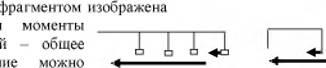 Собака
лередвигается скачками. Форма 27 запечатлела собаку в момент прыжка, над
землей, а форма № 26
Собака
лередвигается скачками. Форма 27 запечатлела собаку в момент прыжка, над
землей, а форма № 26 ![]() момент приземления толчка о земли. Модель
траектории такого движения с повјоряющимся на рисунке (точками отмечены моменты
приземления, сирелкой - стрелкой направление ДВИЯсНИЯ). Движение можно разбить
на этапы: 270”
момент приземления толчка о земли. Модель
траектории такого движения с повјоряющимся на рисунке (точками отмечены моменты
приземления, сирелкой - стрелкой направление ДВИЯсНИЯ). Движение можно разбить
на этапы: 270”
![]() нок куре 2 70
нок куре 2 70
Тат чок НОК формо 27 направо 90 кпереД 7 ЛСД“ ]
ПРЬОК'ОК нов
форма 26 90 вперед ј4![]()
Прнземменме 90 7 нов форма 27 2
Џйструкгщя
![]() очень
М не
очень
М не ![]() В ЧИСТЬ ј1щетрукч,чя в карточке,
По мере uwo,'.weww помл крайние левые буквы прячутся. оскобожДин место сирина,
В ЧИСТЬ ј1щетрукч,чя в карточке,
По мере uwo,'.weww помл крайние левые буквы прячутся. оскобожДин место сирина,
3. НастроГгје размер собаки .
4. Создайте простой пейзаж: горизонт; небо, дорожка вдоль поля.
5. Запустите черепашку- собаку.
Задание 1.16. Определение общего направлении СЛОЖНОГО движения.
Определите параметр команды нок курс для ДВИЖСН'Л* черепашки по указанным на рисунке траекториям:
![]()
а 6 в
Выделтпе в траектории ловг•ряющийс.я фрагмент.
ЗАНЯТИЕ 11.
Задание Работа с листом программ.
1 Откройте свой проект
2. ОткроГпе Лист программ, щелкнув на изображении листа н Инструментальном меню. Лист программ представляет собой большое текстовое окно, которое открывается поверх рабочего поля.
3. ПалечатзГгге
на Лисје программ программы толчок, пры.ж•ок, ![]()
4. Закройте Лист программ, еще раз щелкнув мышьго ка изображетми листа в Инструментальном меню.
5 На листе «Утренняя прогулка» измените инструкцннз в Личной карточке черепашки — собаки:
нокзуре 2 70 ломок прыжок приземление (Много роз)
6. Проверюс
![]() новой
инструкции. Изменилось лл движение собаки?
новой
инструкции. Изменилось лл движение собаки?
7. Составьте программы элементов движения гарцующей лошади; назвав ИХ
 ТОМЧОК ЛОТОДН.
прьк»еок ЛОТОДП. приземление лошаДн. Программы будут похожи на те, что вы
ТОМЧОК ЛОТОДН.
прьк»еок ЛОТОДП. приземление лошаДн. Программы будут похожи на те, что вы ![]() на
черепашки — но в них надо учесть, что лошадь крупнее собаки и шаг у нее больше.
При создании программ изментгге параметры хомагщ вперео ц
на
черепашки — но в них надо учесть, что лошадь крупнее собаки и шаг у нее больше.
При создании программ изментгге параметры хомагщ вперео ц![]()
S Создайте новую черепашку, задайте инструкијтю для черепашки — лошади в ее Личной карточке.
9. Создайте черепашку для исполнения рол“ мальчика.
10. Напишите программу ХОДЬБА с использованием смены форм № 37, 38, 39 для описания (Вага мальчика. Не забудьте» что (ЗРИ ходьбе НОСАТ чередуются. Задайте бесконечное движение в Личной карточке Постарайтесь, моделируя смену форм, придать движению естественность.
11. Пркведите размеры черепашек в соответствие с размерами дейстнуюшптх лиц сло;кета фгносителнно друг друга).
12. Запустите черепашек.
13. Создайте декорации переднего плана для сюжета «утренняя и рогулк•а».
ЗАНЯТИЕ 12.
Задание 1.18. Составление графических программ.
 1, Откройте свой
проект.
1, Откройте свой
проект.
2. Откройте новый лист назовите его «Рисование».
З Откройте Лист программ с уже записанным“ программам“.
Просмотрите содержимое Листа программ, воспользовавшись полосой прокрутки» если видны не все строчки.
4, Составьте программу СТУПЕНЬКА.
Проследите, чтобы последняя команда возвращала ![]() в начальное положение
(толовой вверх).
в начальное положение
(толовой вверх).![]()
5 Используя новое слово СТУПЕНЬКА, составьте программу ЛЕСТНИЦА, рисующую лестнипу с двумя ступеньками.
6. Наберите команды СТУПЕНЬКА ЛЕСТНИЦА в Поле команд нажимая после каждой Enter. Понимает „гг“ черепашка новые команды?
7. Составьте
программу КВАДРАТ ![]() вы РИСОНЗ„ЛЛ квадрат сугдеЛЫТЬ(МИ
командами из Поля команд)
вы РИСОНЗ„ЛЛ квадрат сугдеЛЫТЬ(МИ
командами из Поля команд)![]()
8 Создайте хнолку, при щелчке па которой будет рисоваться квадрат.
9. Нарисуйте орнамент, изображенный на рисунке, перемещая поворачивая черепашку при ломощн мыши используя для рисования квадратов управляющую кнопку.
ц). ![]() в Личную карточку следующую инструкцию.
в Личную карточку следующую инструкцию.
 ОФОФО
ОФОФО
квифат направо 45 (Много раз)
Какая фигура (ПОЛУЧИ.•јаСЬ? Проведтпе эксперименты. задавая разные УГЛЫ н инструкции.
11. Затмимте в Личную карточку следующую инструкцию:
ступенька направо 45 (Много раз)
Какая фигура получилась? Проведите эксперименты дл; углов
поворота 30 0 и 600![]()
ЗАНЯТИЕ 13.
Задание 1.19. Создание мультипликационного сюжета.
Восполызовавитсь предложенными ниже лалами разработки слож•ета, реализуйте ма комлыотер•е сценарий «Кот у аквариума».
Этап 1, Описание суолеета
На CTOJte в комнате СТОИТ аквариум.
В нем плавает рыбка. Около аквариума, повторяв движение рыбки, бродит кот: налево — любуется красавицей „ рыбкоП, идет направо — мечтаетее съесть. Этап 2, СозДанне сго.ясеупа
Действующие лица сюжета и их роли ![]() рыбка
рыбка ![]() ВјјеВО в
пределах аквариума) Напишите на Листе программ программу для
ВјјеВО в
пределах аквариума) Напишите на Листе программ программу для ![]() элемента
движения рыбки в левую сторону со сменой фаз.
элемента
движения рыбки в левую сторону со сменой фаз.
ЗТО нырок «теко НОВ форма 49 вперед 2 ![]() нов
форма 55 вперед 2 g'ughi конец
нов
форма 55 вперед 2 g'ughi конец
2. Опиилпе на листе программ движение в левую сторону в пределах аквариума.
Чтобы рыбка не выплыла за пределы аквариума, число «нырков» рыбкт• должно быть точно рассчитано. Программа нырок обеспечивает перемещение на 4 шага, При ширтите аквариума примерно в треть з [фана мокко смело сделать 40 нырков:
![]()
нов курс 270 повторн 40 [нырок оево] конец
З, Нарисуйте овал аквариума и проверьте движение рыбки.
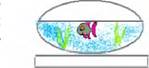 Перетащите рыбку в
крайнюю правую точку аквариума задайте в Поле команд: пмы«у атеВО. Если рыбка
уплыла дальше границы аквариума, то число повторений в программе втыку вмево
следует сократить, если не доплыла— увеличить,
Перетащите рыбку в
крайнюю правую точку аквариума задайте в Поле команд: пмы«у атеВО. Если рыбка
уплыла дальше границы аквариума, то число повторений в программе втыку вмево
следует сократить, если не доплыла— увеличить,
Рыбка ![]() в пре (Клеях аквариума)
в пре (Клеях аквариума)
1, Скопируйте формы .№49 и в густые клетки № 56 и № 57.
2. Зеркально отразите полученные копни при помощи кнопки зеркального отражения Редактора форм.
З, Составьте программу нырок вправо ![]() Для
этого скопируйте программы, описывающие движете влево, и замените в НИХ курс
(270 на 90)
Для
этого скопируйте программы, описывающие движете влево, и замените в НИХ курс
(270 на 90) ![]() номера форм (№49 на №56 и №57)
номера форм (№49 на №56 и №57)![]()
Рыбка (Дкнженне «тдт)а и обратно»)
инструкцию для дВИЯсНИ$Т «туда обратно» в Личной карточке черепашки ![]() рыбки.
рыбки.
плыву «рано плыву алеьо (Много раз)
Кот ![]() разработке форм программ для черепашки —
кота воспользуйтесь рассуждениями
разработке форм программ для черепашки —
кота воспользуйтесь рассуждениями ![]() расчетами для черепаепкн — рыбки.
расчетами для черепаепкн — рыбки. ![]() внимание,
что у шаг должен быть больше, а скорость движения — меньше (шаг продвижения:
вперед 5 З)
внимание,
что у шаг должен быть больше, а скорость движения — меньше (шаг продвижения:
вперед 5 З) ![]() Декорации
Декорации
Оформите Ci04kVI" по своему усмотрен ию.
Этап З, ОттоДка сюжета запустите сюжет для выявления
недочетов. Создайте хлопки для управлетмя хитом ![]() рыбкой.
рыбкой.
ЗАНЯТИЕ Н
Задание 1.20. Знакомство с датчиками.
![]() Откройте новый лист.
Откройте новый лист.
2 Наберите в Поле команд название любого датика, например цвет, на;кмтгге Enter. Компьютер ответит: «Не ЗНОЮ, что Делать с 9» Почему так произошло? Пётому что вы запросили показания датчика цвета пишущего пера (д данном случае черного цвета .№9), а что с ним делать, не сказали. Об этом сообщил вам компьютер. З Запишлпе команду: покажи цвет л нажмите Enfer. Что произошло»9
4. Измените вручную размере цвет форму черепашки. 5 Задайте в Поме конанД следующие команды:
13
![]() форму
форму
6. Объясните значение чисел ![]() в Поле команд.
в Поле команд.
Задание Использование датчиков }1ЏЕЯ ![]() состояния черепашки.
состояния черепашки.
![]() Откройте
свой проект 2. ОткроГгј"е НОВЫЙ лист проекта. назвав «Волшебный
проект»
Откройте
свой проект 2. ОткроГгј"е НОВЫЙ лист проекта. назвав «Волшебный
проект» ![]() З Увеличьте черепашку.
З Увеличьте черепашку.
4. Нарисуйте рамку для волшебного проекта.
5. Запустите из Поля команд ЦиКЛ.
нов форм (У повтори 20 форш форма![]() 51
51
6. НДберите в Поме команд :
нов курс![]()
 Черепашка повернется, хотя команда л кажется
бессмысленной. Установите новый курс черепашки, равный ло значению цвету пера.
По смыслу это все равно; что изменить скорость автомобиля, сверившись с
показаниями градусника. Тем не менее.
Черепашка повернется, хотя команда л кажется
бессмысленной. Установите новый курс черепашки, равный ло значению цвету пера.
По смыслу это все равно; что изменить скорость автомобиля, сверившись с
показаниями градусника. Тем не менее. ![]() команд: для нее показания ДТТЧИКз цвет —
('јросго число.
команд: для нее показания ДТТЧИКз цвет —
('јросго число.
7. Запустите из Поля команд следующую инструкцию.
но повтори
300 „(впереД 2 нов курс куре 4![]()
Ответьте на вопросы![]()
1) Какая фигура подучилась? Попробуйте объяснить, почему.
2) Как здесь работает датчик?
З) какой параметр надо изменить, чтобы получилась фигура меньшего ИЛИ большего размера? Проведите (ло увеличению размера.
4) Что надо изменить, чтобы фигура рисовалась в другую сторону?
![]()
|
|
Что показывает |
В чем изм |
яется |
|||||||||
|
курс |
В каком направлении «с ит» че елашеса |
Угол (в градусах) относительно направления на седе |
||||||||||
|
|
|
ма |
КакоП на ч |
пакики «хостом» |
Номе |
о мы в ноле |
|
м |
||||
|
размер |
Какого размера черепашка |
Длима стороны квадратной рамкг•, в которую помещается пашка в ликсслхх |
||||||||||
|
цвет |
|
|
Число — ном |
цвета в лал |
|
|||||||
КомонДы,
использ тощнеся аместе с![]()
|
Команда |
|
Действ«е команды м ч |
|
Датчик |
|
Значения датчика |
|
|
нов куре |
|
Меняет Поворачиваег черепашку казанном на |
в |
Курс |
|
От 0 до 60 от о до 359 |
|
|
|
|
Меняет цвет черепашки |
|
Цвет |
|
ото до 139 |
|
|
|
|
Метет суете ч акикн |
|
Ром |
|
|
|
|
|
а |
Меняет толщи лиш щсго л |
|
Разм |
|
|
От 1 до 100 |
14
ЗАНЯТИЕ 15.
Задание 1.22. Использование датчиков для ![]() (вмснсния СОСТОЯНИЯ черепашки.
(вмснсния СОСТОЯНИЯ черепашки.
1, НДлишлте команды, которые автоматическг• «переоденут» черепашку в коспом солнца (№16), установят для нее максимальный размер (150) сделают толщину пишущего пера 40, а его цвет — фиолетовым.
2.
Запустите из ПОЛЯ команд ЦИКЛ новмлпмер 40 повтори 30 [йоьма•нер
рилер 4 2 ледн![]()
Объясните его работу![]()
3. Разработайте «Выросла репка большая - пребольшая». форму репки создайте сами в свободной клетке меню форм. (Приложение 6.)
4, Реализуйте на компьютере сюжет «Радужный диск», в котором черепашка рисует множество лучей. ИСХОДЯЩИХ 113 одной очки. размер пера установите равным 2:
по пера 2
360 '(:гпереД ![]() нов куре
курс — ] нов цвет
нов куре
курс — ] нов цвет![]()
Обратите внимание, что перед рисованием следующего луча изменяется курс (направление луча) (и цвет (ЗРИ соотнејстнуощих команд датчиков.
5 Реализуйте в компьютере сюжет «Цветик - семицветны».![]()
Чтобы семь лепестков равномерно ![]() вокруг центра цветка,
курс при их рисовании должен меняться с шагом 360”:
вокруг центра цветка,
курс при их рисовании должен меняться с шагом 360”:
![]() курс курс 4 (360/7)
курс курс 4 (360/7)
Пред началом цикла установите красный цвет (нов чает 15) и размер пера (новмазнер_перо 10).
Лепестки у цветка ДОЛЖНЫ быть ярких (ДН€ЈОН. В ![]() номера
таких цветов заканчиваются цифрой 5, поэтому шаг изменения цвета должен быть
равным
номера
таких цветов заканчиваются цифрой 5, поэтому шаг изменения цвета должен быть
равным
![]()
ЗАНЯТИЕ 16.
Задание 1.23. Создание бегунков, регулирующих параметры
1. Создайте для управлепия цветом. (Приложение 7.)
(Дт созДанин бегунки:
щелкните МЫтЬ на изображеннн бегунка ь Ийструменппиь.чаз• меню:
к любом месте рабочего поля — окно бегунки.“ строке Имя запишите налипше б&рунки (в Данном - т:иитра): н .иоя-с№мум (в случае — О 39); щелкните мышью но кнопке ОК чтобы закрыть окно.)
![]() бегунка быть
бегунка быть ![]() черепашке
черепашке![]()
2. В.,1нчнуо
карточку черепашки запгпшгге инструхдто:![]()
НОК цвет памищра (Много раз)
 Посмотрите, что происходит с черепашкой при движении
бегунка.
Посмотрите, что происходит с черепашкой при движении
бегунка.
3.
Самостоятельно создайте для регулировки скорости перемещения
черепашки (параметр команды кпереД) направления движения (например,
команды нок курс)![]()
4. ![]() черепашку
указав в ее Линой карточке соответствующую инструкцию, и управляйте черепашкой
при созданных бегунков.
черепашку
указав в ее Линой карточке соответствующую инструкцию, и управляйте черепашкой
при созданных бегунков.
5. Проверьте
свой гл;вомер в определеннг• курса![]()
Установите одну черепашку в произвольном месте рабочего
поля запускайте в ее сторону вторую черепашку, задавая направление и скорость
движемл ярм помощи созданных ![]() Если ны не
Если ны не ![]() задавая курс.
черепашка встретиться со своей подружкой. Повторите эксперимент несколько раз,
изменяя положения черелашек.
задавая курс.
черепашка встретиться со своей подружкой. Повторите эксперимент несколько раз,
изменяя положения черелашек.
ЗАНЯТИЕ 17
Задание 1.24. Использование датчика случайных чисел.
Организуйте при ПОМОЩи датчика случайных чисел одну из предложенных игр запустите черепашку
Игра «Разноцветный экран»
1. Поместите черепашку в центр экрана.
2 Наберите в Личнолй карточке команды и задайте ре;ккм
Мћого раз.![]()
нов стучай,чый
крась![]()
Команда крась (ВЫПОЛНЯ<Г те же действия» что инструмент
Заливка в ![]() редакторе
редакторе![]()
З. Озвучьте сюжет.
Игра 2. «Веселый маляр»
1, Измените игру № расчертив экран линиями на произвольные участки с непрерывными границами.
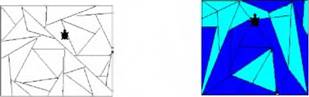
2. Дополните ![]() н Личной карточке
черепашки случайными поворотами
н Личной карточке
черепашки случайными поворотами ![]() перемещениями:
перемещениями:
напрово
стуча“нь.гй 360 внереД ![]() ” 50
” 50
Игра 3: «Лоскутный коврик»
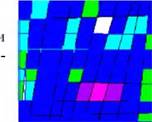 Задайте в Личной
карточке инструкцию перемещення черепашки (ВПЕРЕД 60) с олущенньјм пером
ТОЛЩИНОЙ 60 случайној&"' (дН€Гз, (О 139) под небольшим углом (НОВ КУРС
10).
Задайте в Личной
карточке инструкцию перемещення черепашки (ВПЕРЕД 60) с олущенньјм пером
ТОЛЩИНОЙ 60 случайној&"' (дН€Гз, (О 139) под небольшим углом (НОВ КУРС
10).
Игра 4: «Охота»
Разработайте сюжет» в котором красная черепашка
охоптгся за черной. Черная черепашка ![]() движется по траектории, а направление
движения красной черепашкм управляется бегунком.
движется по траектории, а направление
движения красной черепашкм управляется бегунком.
ЗАНЯТИЕ 18
Задание 1.25. Реализуйте на компьютере сценарий «Птица в њлетке»,
![]()
В комнате ка столе стоит клетка, в которой мечется пленница. Она мечтает лесной прохла или СТС('ЈНОМ просторе. Но воля — за С'1№КЛЯННОЙ рамой окна!
2 этап. Ретиизещня сюжето
Действующие лица ц раш
Мбдель полета лтмцы в замкнутом пространстве клетки можно
представить в виде движения (ло сторонам ![]() треутльнлка.
треутльнлка.
1, Запрограммируйте на Листе программ простейший элемент движения птицы, состоящий из смены положения крыльев небольшого продвижения вперед.
«Взмск_ппшцы» ттщы форма вперед 2 ![]() нов-фпр.и(' 12 кперед
2 ”
нов-фпр.и(' 12 кперед
2 ”
конеч
![]() 2. на ('јРО1ф"ММ программу движения (Ј'ГАТ(ДЫ
по одной стороне треугольника, используя ЦИКЛ повтори: ото повтори
2. на ('јРО1ф"ММ программу движения (Ј'ГАТ(ДЫ
по одной стороне треугольника, используя ЦИКЛ повтори: ото повтори
конеч
З. Затмимте ка Листе программ
программу движения гниды по трем сторонам треугольника, используя ЦИКЛ повтори:
это помет ![]() курс 270 нов,гпорн 3
курс 270 нов,гпорн 3 ![]() по стороне П
О]
по стороне П
О]
конец Декорации
![]() Элементы
интерьера придумайте самостоятельно нарисуйте.
Элементы
интерьера придумайте самостоятельно нарисуйте.![]()
Обязательным ЭјгеъјеН'ГОМ комнаты ДОЛЖНО бьггь окно с прекрасным ВиДОМ на вОЛЮ .
Клетку нельзя нарисовать. так как
в этом случае птица, будет летать перед ней. Поэтому клетка является декорацией
переднего плана должна быть представлена нелодвикгпэй черепашкой в форме
клетки, созданной позже черелашхл-лтмцы (тогда она будет располагаться перед![]()
1 Создайте новую черепашку.
2. В пустой форме Поля форм мариеуйте клетку. З. «Переоденьте» черепашку в форму клетки. 4 Увеличьте клетку.
![]()
1 Создайте хнолееу для запуска осиновки движения затмите
для нее инструкцию![]()
Ч], помет
Здесь, чт — это имя черепашки-птицы, которое присвоено ей с момента создания. Им; можно посмотреть в Личной карточке. Такая жГИСЬ означает; что команды должна выполнять черепагика с указанным именем.
2. Запустите птицу, щелкнув на созданной кнопке.
З. Передвиньте клетку ма птицу.
4. ОтресујптруГпе размер ![]() так
* чтобы птица не вылетала за ее пределы.
так
* чтобы птица не вылетала за ее пределы.
ЗАНЯТИЕ 19.
Задание 1.26. Воспроизведите на компьютере сюжет «Движение поезда» по литературному сценарию В, Кукольника:
![]()
Поезд мчјггся в чистом лоле..![]()
Этап 1. Описание столеета
На
просторе, среди полей движется состоящий из нескольких вагонов.![]()
Этап 2, СозДанне сюжета
ДеЙствугогцие ![]() и ихроли
и ихроли
Паровоз
![]() Откройте Ллчнуто карточх:у черепашки,
находящейся на Рабочем поме .
Откройте Ллчнуто карточх:у черепашки,
находящейся на Рабочем поме .
2. команду: вперед н строке Инструкчпя„ З Выберјпе
ре;кмм исполнения Многораз![]()
4. Закройте „ллчмуто карточх:у.
5, Задайте черепашке команду направо 90 из Помя комощ) или поверните ее вручную, чтобы черепашка смотрела направо.
6.
От кроГпе форм![]()
7. Смените форму черепашки на форму паровоз.
8. Закройте
Поле форм![]()
1 Создайте еще двух черепашек выполните для них те же действия, что для черелашкмчпаровоза.
2. Смените формы черепашек на форму вагон.
Декорации
![]() ОткроГгје (1тафическиЙ редактор.
ОткроГгје (1тафическиЙ редактор.
2. Инструментом Карандаш нарисуйте
линию горизонта — границу между землей и ![]() небом.
небом.
З, Инструментом Заливка закрасьте небо землю.
4 Инструментом Распылитель нанесите на небо облака.
5. Инструментом Линия нарисуйте на земле рельсы железной дороги.
6. Инструментом Штамп создайте отпечатки деревьев.
7. Закройте
графически й редактор![]()
Пока вы рисог;син пейзаж, черепашки
нахоДнлмсь ни Рабочем номе. Вы заметимн, что ![]() нельзя нч КРОСКОЙ,
закрасить
нельзя нч КРОСКОЙ,
закрасить ![]() ни стереть
ни стереть![]()
Этап З.  сюжета
сюжета
1
. Запустите паровоз, щелкнув мышью на его изображении.![]()
2 Щелкните по очереди на черепашках•вагонах.
3. Чтобы (јоезд» захватите м КЕЖДЬ(Й (и это время все черепашки остановятся) придвиньте его к концу состава.
ЗАНЯТИЕ 20.
Задание 1.27. СоздаЙ'(Т «Дрожащие звезды» по приведенному образцу.
Этап 1. Описание столеета
ГЛЯДЯ на звездное ночное небо, нам часто ![]() что
звезды. как живые, мерцают
что
звезды. как живые, мерцают ![]() дрожат.
дрожат.
Этап 2, Реггпвагщя еъчхж•ето
Действующие лица сюжети и их роли
Звезды
1, Задайте направление движения
активной черелашкг• командой поворота напрово илл ![]() УГОЛ из команд или
(јонернггге ее вручную.
УГОЛ из команд или
(јонернггге ее вручную.
2 Откройте Личную карточку черелашкг•
в строке Инструкция запншите команды ![]() похожего ма дрожание.
похожего ма дрожание.
впереД 2 нозад 2
З, Откройте Поте форм и придайте черепашке форму звезда.
4. Инструментом уменьшения измените размер черелашкг•.
5. Создайте еще несколько черепашек.
6 Повторите предыдущие действия для созданных черепашек.
Декорации
1 Нарисуйте ЛИНИЮ горизонта.
2. Залейте небо землю ![]() соответствующими
ночному пейзажу.
соответствующими
ночному пейзажу.
З. Нарисуйте луну.
![]()
1 Разместите звезды на небе.
2. Запустите черепашек.
ЗАНЯТИЕ 21.
Задание 1.28. СоздаЙ'(Т СЮЖЕТ «Паук и пчела».
Этап 1, Описание сюжети
Над иве-гущим лугом летает пчела. В траве ![]() (јаук.
(јаук.
2. ![]() СМАЖЕТ“
СМАЖЕТ“
Действующие лица сюжетн и их раш
1 Используя правила копирования формы,
сделайте копию формы пчелы (33) в густой клетке (40) потя форм![]()
2. Двойным
щелчком на КОЛИН формы загустите РеДактор форм![]()
3.
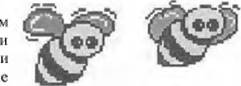 Создайте из формы пчелу со смещенным положением крыльев,
ках лохазано на рисунке. При работе помните первое правило художника
чертежника: не стирайте старую линию, пока не нарисовали новую
Создайте из формы пчелу со смещенным положением крыльев,
ках лохазано на рисунке. При работе помните первое правило художника
чертежника: не стирайте старую линию, пока не нарисовали новую![]()
4. ![]() в карточке
команды взмаха крыльев и перемещения для
в карточке
команды взмаха крыльев и перемещения для![]()
НОК курс 45 нов форма 33 вперед 2 НОВ форма 40 впереД 2
5 Добавьте команду жди, чтобы полет пчелы выглядел более естественным.
Паук
1 Создайте новую черепашку.
2. Создайте формы» отражающие фазы днзт;кения паука
З. Задайте в Лучной карточке команды движения паука, выбрав курс движения самостоятельно. Смену форм организуйте, последовательно чередуя созданные формы с формой № 48.
![]()
1 . С помощью графического редактора изобразите луг
(вид сверху). 2 Нанесите на луг цветы, сделав отпечаткт• формы № 19![]()
![]()
1. Запустите пчелу и паука.
2. НастроГгје размеры черепашек.
З Создайте хнолки для управления сюжетом.
ЗАНЯТИЕ 22.
Задание 1.29. Реализуйте на компьютере сценарий «Резвящийся дельфин» по приведенному образцу.
![]()
Лазурное море. Под лучам ласкового солнца резвится дельфин. Он то взмывает над морем; то ныряет в глубицу. Этап 2, Ресш•пщя ендж:ето
Действующие лица сюжети н их![]()
Мель фин
Модель движения дельфина можно представить в виде ломакой лкштг•. Повторяющийся фрагмент ломаной линии представляет собой верхнюю половину правильного восьмиугольника. В движенг•и можно выделить два ПОХОЖИХ участка: ВЗЛЕТ над водой нырок. форма дельфина меняется в верхней и точках повторяющегося элемента траектории. Движение ло каждому из четьцзех отрезков

Рис, 2 «•'ПННЯ Дьиження Демьфина (а) повторяющийся фрог,мент (б)
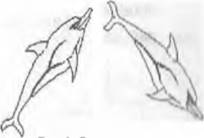 1 Создайте в
свободной клетке № 29 Поля форм форму дельфина. взлезающе1х-з над водой
1 Создайте в
свободной клетке № 29 Поля форм форму дельфина. взлезающе1х-з над водой![]()
2. Скопируйте созданную форму в клетку № 30 поверните
3. ![]() программу
одного шага, двнженми дельфина:
программу
одного шага, двнженми дельфина:
это
тог вперед 2 ![]() конец РТЕ. З. Фазы дат•жения
конец РТЕ. З. Фазы дат•жения
4.
![]() на
на ![]() программу движения дельфтита
дельфина по отрезе»;. Форма при движении не меняется: это отрезок
программу движения дельфтита
дельфина по отрезе»;. Форма при движении не меняется: это отрезок ![]() 20
конец
20
конец
5. Затмимте ма Мисте программ программу движения дельфина по половике повторяющегося фрагмента, Форма при движении не меняется:
![]() щилрово 45] конец
щилрово 45] конец
6.
![]() Затмимте на -,1исте npoppt'L1L11 программу повторяющегося
двлжеиня дельфина
Затмимте на -,1исте npoppt'L1L11 программу повторяющегося
двлжеиня дельфина ![]()
![]() Дельфин нов_курс 90 2) нов форма 29 НОВ
форма 30
Дельфин нов_курс 90 2) нов форма 29 НОВ
форма 30
конец
![]()
Пе ггзи.ус
Нарисуйте морской пейзаж ло своему усмотрению.
Волны
Чтобы изобразить погружение дельфт•а в воду, необходимо создать декорации переднеј&') (јлана - ВОЛНЫ. форма ВОЛНЫ уже была нарисована вами для кораблика на волнах (см. задание 1.11, занятие 8). Для волн можно задать простейшее движение вверх-вниз, как это делалось в сюжете «Дрожащг•е звезды».
![]()
1 Запустите черепашек-исголнктелей![]()
2. установите максимальный размер черепашек, имггпјру•гощгтх ВОЛНЫ.
З. Перемещая волны, добейтесь эффекта погружения дельфина.
ЗАНЯТИЕ 23.
Задание Воспроизведитт на ![]() сценарий «
Автомобили на до1то1'т
сценарий «
Автомобили на до1то1'т ![]()
Этап 1, Описание суолеета
Серой лентой дорога уходит х горизонту .
По ней в обоих направлениях движутся грузовые легковые автомобили.
![]()
Для расчета движения автомобиля по дороге следует провести
линию горкзонта и ![]() указать границы дороги; хак показало ма
рисунке.
указать границы дороги; хак показало ма
рисунке.
Действующие лица сюжети н их раш
 Легковой
Легковой![]()
Для моделирования приближения автомобиля следует организовать плавное у неличение размера черепашки с одновременным леремещением. достижении границы вкдкмой части дороги (вишу) автомобиль должен исчезнуть, невидимым возвратиться на исходную пОЗициЮ (в верхнюю точку дороги) через некоторое время появиться в первоначальном (ВИДе. Сделать черепашку невидимой видимой помогут команды СЧ («спрячь черепашку») П Ч («покажи черепашку»).
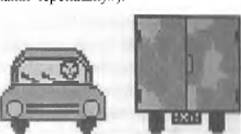 1, Используя
свободную клетку Пат форм, создайте новую форм у
1, Используя
свободную клетку Пат форм, создайте новую форм у![]()
2 Рассчитайте количество шагов от
горизонта до нижней части Рабочего ноля. Для этого установите нерелаш€“' на
линию горизонта задайте команду нов_курс 180![]()
Затем (ЗРИ (помощи команды впереД определите требуемое число шагов для перемещения до нижней кромки экрана (предположим, 150).
3.
Поставьте ![]() автомобиль в левой части дороги (на
передний план) и с помощью инструмента Уьемнченне увеличьте его размер, исходя
мз пропорциональности ло отношению к дороге.
автомобиль в левой части дороги (на
передний план) и с помощью инструмента Уьемнченне увеличьте его размер, исходя
мз пропорциональности ло отношению к дороге.
4. Определјтге при ПОМОЩИ датчлкарвзыер получившийся размер черепашки. Для этого задайте в Пате команД:
![]() размер
размер
Предположиещ значение датчика равно 80. Если у горизонта размер был МИНИМИјТННЬјМ — 5, то изменение составляет 75.
5 Оформите повторяющийся элемент движения приблкжтощгсся автомобиля программой.
![]()
новоамерразнер — ] вперед 2 коне ц
6. Оформите
программу проезда всего видимого участка дороги. В программе учтите, что
приближающийся автомеиЗи,ль движется не вертикально вниз, а с небольшим
отклонением от вертикали (курс по компасу 185 0 ). Цнкл будет
содержать 75 чтобы. перемещаясь за повторение на 2 вперед» (јроЙтл всю дорогу![]()
( 50) при этом увеличиться на 75.
![]() нокттиер 5
нокттиер 5 ![]() повторн 75 [шаг прнблн.ж•е.чмя} СЧ ј5О
повторн 75 [шаг прнблн.ж•е.чмя} СЧ ј5О![]()
25 конеч
7. Запишите инструкцию в Линую карточку: прнбмн;женме
8. установите
режим ![]() РОЗ.
РОЗ.
Грузовой футом
Для моделирования удаления грузовика следует организовать плавное уменьшение размера черепашки с одновременным леремещением.
Программы
![]() а
также инструкцию в Личную карточку для удаляющегося грузового автомобиля
составьте самостоятельно. Инструкции дл; легкового автомобнля грузового фургона
будут различаться только знаком шага при изменении размера курсом.
а
также инструкцию в Личную карточку для удаляющегося грузового автомобиля
составьте самостоятельно. Инструкции дл; легкового автомобнля грузового фургона
будут различаться только знаком шага при изменении размера курсом.
![]()
1. Дорисуйте пейзаж.
2. «Оживите» его отпечатками деревьев других объектов (дом, дорожные знаки т.
Этап З. Оттюка сюжета
![]() Запустите щелчком автомобиль грузовик.
Запустите щелчком автомобиль грузовик.
2 Если автомобили будут ЛЛОХО
вписываться в границы дороги, доработайте программы Уе}еиеиие Приближение,
изменив курс или количество повторений.![]()
ЗАНЯТИЯ 24 - 2$.
(ИТОГОВЫЕ)
Задание 1.31. Создание самостоятельных проектов
1 . «Паучок»
В отсутствии хозяев паучок спускаетсх ло паутине, чтобы осмотреться в комнате. обозрев свок владения, он прячется, убрав за собой лаутг•нху.
2. «Птица в клетке»
В комнате на окне стоит клетка. в клетке бьется птица. Она мечтает о воле, которая манит изза окопного стекла.
З. «Пчела у букета»
В комнату случайно залетела пчела. Она кружит вокруг букета на столе, приняв его за цветы на лугу.
4 «Спортивная площадка»
На спортивной ПЛОИДДКЕ во дворе множество детей.
Девочки прыгают со скакалками, ![]() соревнуются в подбрасывании нов,ЂЙ
футбольного мяча.
соревнуются в подбрасывании нов,ЂЙ
футбольного мяча. ![]() на турнике.
на турнике.
Приложения.
Приложение 1. Основные инструменты. Вид экрана графического редактора ЛОЗВОЛЯ€Г детям легко выбрать нужный инструмепт. Включается меню рисования при нажатии ка хлопку

|
инс |
|
|
Пиктограммы инструментов наглядно отражают мазкачение конкретного умента:
Карандаги позволяет рисовать ПРОИЗВОЛЬНЬје ЛИНИИ выбранной •јОЛIДДИНЬј цвета
![]() Рисует прямую линию
выбранной тОлщины глвета с лобым наклоном
Рисует прямую линию
выбранной тОлщины глвета с лобым наклоном![]()
Рисует прямоугольник линией выбранной ТОЛЩИНЫ и цвета по шаблону, гиваемому пользователем
То же, что и в предыдущем случае, но прямоугольник закрашивается выбранным цветом
![]() астлк стирает графическсе
тображеиие, по которому им проводят. Если надо стереть изображение» то
достаточно щелкнуть (ло ластику дважды.
астлк стирает графическсе
тображеиие, по которому им проводят. Если надо стереть изображение» то
достаточно щелкнуть (ло ластику дважды.
раска закрашивает замкнутую область выбранным цветом. Ec,w область не замкнутая, то к ха разливается '
ульверизатор разбрызгивает краску на область, ограниченную
окружностыо.![]()
[ф] рисует онајј ЛИН!јеЙ с выбранной ТОЛЩИНОЙ и цветом по шаблону. который растянет пользователь.
То же, что в предыдущем случае. но овал закрашптнаегс,я.
![]() Выделяет
прямоуотннујо область, ксугорую можно перемещать или менять ее размер
Выделяет
прямоуотннујо область, ксугорую можно перемещать или менять ее размер ![]() Если
при перемещении держать нажатой клавишу CTRL, то появится копи; выделенной
области. Если в выделенную область щелкнуть мышкой, то лоявтпся возможность
лактирования дегтей изображения в
Если
при перемещении держать нажатой клавишу CTRL, то появится копи; выделенной
области. Если в выделенную область щелкнуть мышкой, то лоявтпся возможность
лактирования дегтей изображения в ![]() окне.
окне.
Этог инструмент позволяет отменить последнее детствие в графкческом редакторе в авари Йных сттгуациях .
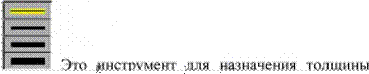 ЛИНиИ ЛАЯ
рисов.анггя или стирания ластиком
ЛИНиИ ЛАЯ
рисов.анггя или стирания ластиком
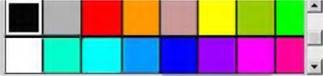
С помощью панели цветов, можно выбирать цвет линии закраски. Цвета можно «листать» с помощью полосы прокрутки.
С ![]() инструментов можно создавать различные
графические сбразы их комбкнацми.
инструментов можно создавать различные
графические сбразы их комбкнацми.
Приложение 2. Рисуем инструментами
Парттсуй'1№ на своем проек-је следующие графические образы:
 1) вложенные квадраты илл прямоугольникг•
рисуются гмструцатом
1) вложенные квадраты илл прямоугольникг•
рисуются гмструцатом
выбранным ТОЛСТЫМ пером и красным цветом, а потом ![]() свободные
области любыми цветами;
свободные
области любыми цветами;

2) Облака можно нарисовать инструментом е:слк
расположить овалы рядом друг с другом так, чтобы перекрывались Не забывайте
выбирать заранее цвет рисования» а то облака могут получиться![]()
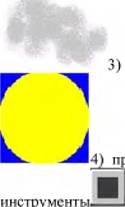 З) «Пушистые» сиЗлака МОжНО
создать инструментом
З) «Пушистые» сиЗлака МОжНО
создать инструментом ![]()
4 п ямоугольник со вписанным в него овалом можно петлучмть, используя
инструмент Чтобы овал вписался в прямоугольник, овал надо растягивать ло углам прямоугольника
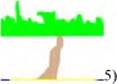 „Дальний лес дорога к нему рисуется
карандашо „и ручко
„Дальний лес дорога к нему рисуется
карандашо „и ручко ![]()
Внутри контуры леса и дороги закрашены краской—.......'.
Следите, чтобы контуры леса ![]() дороги не имели «дырок», а то краска
прольется. Чтобы лодрснзиее рассмотреть ту или
дороги не имели «дырок», а то краска
прольется. Чтобы лодрснзиее рассмотреть ту или![]()
часть рисунка, можно выделить нужную часть
инструментом щелкнуть внутрь области мышкой. При зтом в отдельном окне появится
выделенная часть карткнки в крупном масштабе![]()
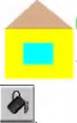 6) ДОМИК нарисован инструментами»
6) ДОМИК нарисован инструментами»![]() Крыша
закрашена с пОМОщЬЮ
Крыша
закрашена с пОМОщЬЮ
Приложение З. Кто такие черепашки?

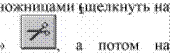 Черепашки
это населетме ЛОГО МИРОВ
Черепашки
это населетме ЛОГО МИРОВ ![]() При открытии нового проспа хотя бы одна
черепашка обязательно уже присутствует на листе. Она обычно
При открытии нового проспа хотя бы одна
черепашка обязательно уже присутствует на листе. Она обычно ![]() в центре
„•јИС'Г3
в центре
„•јИС'Г3
Если черепашка мешает рисовать, ее можно убрать с листа, вырезав
и нс-грумент «НОЖН ИЦЫн
Если черепашек не хватает л нужно увеличить поголовье черепашьего народа- нажмите на кнопку с новорожденной
черетгагикой на инструментов. а лотом на любое место своего проекта. Если надо передвинуть черепашку на другое место лрсекта, нажмите на нее мышкой щ не отпуская кнопки, тащттте, куда ладо.
«Одежки» для черепашки
Черепаший народ очень веселый любит волшебные превращения. В меню форм,
которое открывается при нажатии кнопкиможно подобрать подходящую «одежку» для черепашки. Если вы уже выбрали, в кого хотите превратить черепашку, нажмите на эту форму, а (потом на черепашку. Она тотчас же «переоденется».

Меню форм
Если кажегс$!ђ что размер черепашки не соответствует выбранному серого, например, лошадку лучше увеличить, а осу меньшить, то это легко сделать с помощью
лупы из панели инструментов. Инструментуменьшает размер черепашки. а увеличивает. Щелкните НУЖНЫЙ инструмент понажимайте на черепашку до (ЛОР» пока не получите нужный размер.
Отпечатки образа черепашки
И «одетая» и «неодетая» черепашка умеет
оставлять не только следы лалох, но ![]() собственные фотографии на листе проекта.
Черепашек можно штамповатьч сколько
собственные фотографии на листе проекта.
Черепашек можно штамповатьч сколько
захочется с ГЕОМО(ИЬЮ инструмента «(Дј'Г3М(ј» Щелкните на
этог инструмент * а котом на черепашку. Отнесите черепашку на новое место. Вы
увнднте; что ее образ остался на листе. Его можно стирать, тах же как все
остальные графлческне образы, перетаскивать ках черепашку нельзя. С ПОМОЩЬю
такой технологии МОЖНО украсить свой проект садами ![]() лесами, полями и
огородамл.
лесами, полями и
огородамл.
![]() При штамповке можно
.ејеГКО
При штамповке можно
.ејеГКО ![]() черепашку среди ее образов Если это случилось,
можно попробовать подвинуть отштампованные рисунки. Если изображение не
двигается, то это не черепашка. Мокко также выбрать в мемо РЕДАКТОР пункт
ВЫДЕЛИ
черепашку среди ее образов Если это случилось,
можно попробовать подвинуть отштампованные рисунки. Если изображение не
двигается, то это не черепашка. Мокко также выбрать в мемо РЕДАКТОР пункт
ВЫДЕЛИ ![]() ВСЕ. у
ВСЕ. у ![]() черепашек появятся
серые «(ЛИПОЧКИЈ} ГјО краям.
черепашек появятся
серые «(ЛИПОЧКИЈ} ГјО краям.
Приложение 4,
Команды движения
Самая простая команда зто ![]() заставляющая
черепашку двигаться а перед у черепашки куда направлена ее голова. При за№узке
проекта голова первой черепашки смотрттт вверх и поэтому двигаться она по этой
команде будет вверх.
заставляющая
черепашку двигаться а перед у черепашки куда направлена ее голова. При за№узке
проекта голова первой черепашки смотрттт вверх и поэтому двигаться она по этой
команде будет вверх.
Почти у всех команд есть параметры. числа,
которые уточняют (јос,ледуеощле действия черепашки. Так у команды «вперед» есть
параметр. Он означает, сколько шажков должна сделать черепаепка. Тах как
ГАО'ЖХ'11 у черепаг.пклт очень ![]() 10 ИЈИЖ'Ь.'ОВ черепашки это
приблизительно одна клеточка ШКОЛЬНОЙ тетради. Вот как выглядит, например,
команда, которая заставит черепашку прошагать 100 шажков: опереД
10 ИЈИЖ'Ь.'ОВ черепашки это
приблизительно одна клеточка ШКОЛЬНОЙ тетради. Вот как выглядит, например,
команда, которая заставит черепашку прошагать 100 шажков: опереД![]()
Чтобы не длинные СЛОВи, команды можно
сокращать. Так. КОМИНДУ вперед можно сократить до двух букв — «п. Таким
образом, чтобы отправить черепашку в короткое ![]() путешествј'<
достаточно дать ей команду вп 100.
путешествј'<
достаточно дать ей команду вп 100.
Команды черепашке можжо писать либо в поле КОМ4НД внизу проекта, либо в диалоговом окошке черепахи. Поле команд открывается при загрузке проекта ЛОГО
МИРОВЫ либо при нажатии ма пиктограмму
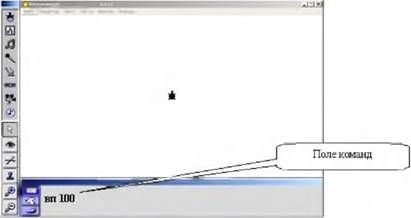
Чтобы черепашка выполнила команду, написанную в лоле команд, надо нажать кјгањишу F,NTER после написания команды,
Аналогична; команда заставляет черепашку пятиться назад: нпзаД 100 млн в сокращенной форме- мД 100.
Команды поворотов
Пбнятно, что двигаться
только ло одной прямой дл; черепашки не очень интересноПоэтому она может
поворачиваться. Повернуть черепашку можно командам“ направо ![]()
налево
|
Команда |
Параметр |
Действие |
Сокращенная ма |
гирнмеры |
|
направо |
Колкчество градусов |
Черепашка поворачивается направо относительно текущего СОСТОЯНИЯ указанное количество ад сов |
|
направо 45 ПР 90 |
|
нтиево |
Количество
|
Черепашка поворачивается налево относительно текущего СОСТОЯНИЯ на х.зајшое количество ад сов |
ла |
нале«о 90 ЗВ 60 |
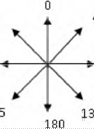 315 45 Иногда
трудно вспомнить текущее положение головы
315 45 Иногда
трудно вспомнить текущее положение головы
черепашки; но надо установить ее в
какое-то строго определенное ![]() например, вверх, или налево, Тогда удобнее
например, вверх, или налево, Тогда удобнее
27090 использовать команду новый курс,
225
|
Команда |
Параметр |
Действие |
|
|
примеры |
|
н оа_курс |
Количество градусов,
|
Черепашка покачивается
указанным направлеттем |
в С |
НК |
н (Щ_курс 90 кк 225 |
Приложение 5.
Диалоговые окна черепашек
Как уже было сказано, команды черепашкам можно давать не только с ПОМОЩЬЮ ПОЛЯ команд. Их можно писать индивидуально для каждой живущей в прс№кте черелашхи.
Для этого надо открыть диалоговое окно
черепашкн: нажать на инструмент в панели инструментов, а затем на нужную
черепашку. Откроется диалоговое окно черепашки![]()
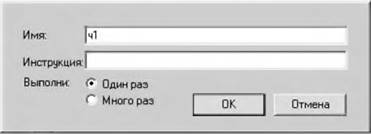
Это окно содержит изменяемое поле имени
черепашки, инструкцию для черегашкј' ![]() переключатель, заставляющий выполнять эту
инструкцию либо один, либо много раз
переключатель, заставляющий выполнять эту
инструкцию либо один, либо много раз![]()
В (jOJte имени черепашки ![]() стандартное
имя» даваемое всем черепашкам
стандартное
имя» даваемое всем черепашкам ![]() рожденки — ч1 или ч2 (черепаха 1 или
черепаха 2. Можно это гмя изменить на любое другое, например, назвать черепашку
человеческим г•меием Маша или Саша. При этом нужно учесть, что ИМЯ должно быть
одним словом. Если им; должно состоять 113 двух слов, то их надо связать
подчеркиванием, например так: Кощей Бессмертный
рожденки — ч1 или ч2 (черепаха 1 или
черепаха 2. Можно это гмя изменить на любое другое, например, назвать черепашку
человеческим г•меием Маша или Саша. При этом нужно учесть, что ИМЯ должно быть
одним словом. Если им; должно состоять 113 двух слов, то их надо связать
подчеркиванием, например так: Кощей Бессмертный ![]() Имя» состоящее ДВУХ
более разделенных оробелом СЛОН
Имя» состоящее ДВУХ
более разделенных оробелом СЛОН ![]() впоследствии при обращении к черепашке.
впоследствии при обращении к черепашке.
Инструкцня для черелашх•л может содержать те же команды, что олисьгвались выше. Чере(јапјка будет ВЫПОЛНЯТЬ эти команды щелчке ней МЫшКОЙ.
Для того, чтобы замедлить движение черелашкн, можно применить команду меди .
|
Команда |
Параметр |
Действие |
Сокращенная ма |
примеры |
|
|
Время о;кмданмя долях се нды |
Черепашка делает паузу в действиях ма указанный интервал времени |
|
|
Приложение б. Работа с меню форм
Как вы уже знали 113, предыдущей ГјеКIДИИ* форм открыв.аевся щелчке
мышью ло кнопке В этом меню содержатся всевозможные формы для превращения черепагиек. формы можно не ТОЛЬКО (јРИМеНЯ'ГЬ для «переодевания», но и редактировать и придумывать новые.
С.свданне НОВОЙ формы. Черепаший гардероб выглядит так.

![]() Справа есть полоса прокрутки для форм. Щелкая на стрелочки
вниз и вверх, можно форм есть пустые формы. Они обозначены точками. Можно
дополнить готовые формы собственг•ьгмг•. Для этого щелкните по любой пустой
форме два раза мышкой. Огкроется диалоговое окно формы. В этом окне имеется еще
несколько внутренних окон. Внизу окно с надписью «Имя:». Сюда мокко написать,
как будет называться новая форма. Если имя не задано, то у формы будет только
номер. Номер формы можно узнать, если подвести
Справа есть полоса прокрутки для форм. Щелкая на стрелочки
вниз и вверх, можно форм есть пустые формы. Они обозначены точками. Можно
дополнить готовые формы собственг•ьгмг•. Для этого щелкните по любой пустой
форме два раза мышкой. Огкроется диалоговое окно формы. В этом окне имеется еще
несколько внутренних окон. Внизу окно с надписью «Имя:». Сюда мокко написать,
как будет называться новая форма. Если имя не задано, то у формы будет только
номер. Номер формы можно узнать, если подвести ![]() курсор мышки к этой
форме в меню форм и
курсор мышки к этой
форме в меню форм и ![]() немного задержать его. Тогда появятся
именем и номером формы -
немного задержать его. Тогда появятся
именем и номером формы - 
Если имени то в табличке будет написан ТОЛЬКО номер „ Еще ОДНО окно НЕХОД!ТГСЯ над окошком имени. Это ОкнО дл; рисования будущей формы. Именно на нем надо рисовать новую одежку для черепашек. Для этого можно использовать уже знакомые инструменты из графическсн• редак-јор,а. более Лото Миры сразу огкрыв,ает меню этих инструментов при открытии диалогового окна формы.
При рисованиг• в окне формы мокко заметить, что рисунок
состоит из маленьких квадратиков. Эти квадратики называютсх ликселямк. Чем
больше лгжселелй в форме, тем качественней рисунок, тем ОН Стандартное
КОЛИЧЕСТВО (ј}ТКСејјеЙ равно 40 ГЕО паризон:гали на 40 по вертикали (то есть
всего 1600). Именно это число можно увидеть в правой части диалогового окна
формы. Но с ломощыо молох + и — можно изменить количество гпткселеЙ (ло ширине
(зоризонтајји) или ГЕО высоте (вергкхалл). Пря ЭТОМ надо учесть, что размер
рисунка не меняется, меняется только его качество. Немаловажно еще л то, что
при увеличении числа пикселей увеличивается ![]() количество памяти для
хранения такой формы.
количество памяти для
хранения такой формы.
Справа вверху есть еще одно окно. В нем отражается то же самое; что и в большом окне; При стандартном размере (40х40) это окно мо)кно не использовдтъ. А (јрл увеличении количества пикселей все они не помещаются в большое окно. Тогда в маленьком показывается, какую часть общей кагуттиткг• в данный момент редах-мрутотъ
![]() Так. например» лошадь
не поместилась в стандартный размер Поэтому ее можно редакткроаать по частям,
передвигая мышкой черный прямоугольник во всгомогательном окне. В ситуации на
рисунке редактируется седло, поэтому черный (ЗРЯ моусольник расположен в
цееттр•е картинки. Если понадобится отредактировать мордочку JjO(IIiVIklt, то
(НиДО будет передвинуть черный
Так. например» лошадь
не поместилась в стандартный размер Поэтому ее можно редакткроаать по частям,
передвигая мышкой черный прямоугольник во всгомогательном окне. В ситуации на
рисунке редактируется седло, поэтому черный (ЗРЯ моусольник расположен в
цееттр•е картинки. Если понадобится отредактировать мордочку JjO(IIiVIklt, то
(НиДО будет передвинуть черный ![]() правее и выше. В диалоговом окне формы
есть еще несколько кнопок.
правее и выше. В диалоговом окне формы
есть еще несколько кнопок.
![]()
Кнопка позволяет зеркально отразить рисунок слева направо:
Эл,') МОЖЕТ пригодиться тогда, когда верой двигаться, например. направо, а в форме голова у него повернута влево. В Т2ТКИХ ситуациях можно отредактировать уже готовуло форму с помощью этой возможности.
Кнопка слукјтј" для поворота рисунка
формы на 900 . При каждом щелчке ![]() рисунок будет
поворачиваться на этот угол ло часовой стрелке.
рисунок будет
поворачиваться на этот угол ло часовой стрелке.
![]() После
того, как вы закончттте исунком формы, для
сохранения обновкг• для
После
того, как вы закончттте исунком формы, для
сохранения обновкг• для
Если же нас не устраинаеот результаты работы»
можно нажать на хнол€*' Тогда форма останется такой же, какой была в момент открытия ее ДИа,ЛОГОВОIХ' окн&
Упражнение
Попробуйте создать говые формы с
ломощыо гмсщрумег•тов графического редактора и ![]() окна формы. Ниже
ПРИВОДЯТСЯ простые рисунки новых форм
окна формы. Ниже
ПРИВОДЯТСЯ простые рисунки новых форм ![]() игрушек.
игрушек.
Шарик Грибок Клубничка Апельсин Виноград
Можно придумать свои глгрушкгг
![]() В
графическом редакторе нарисуйте елку «нарядите» ее
В
графическом редакторе нарисуйте елку «нарядите» ее
игрушками. Используйте инструмент для
получетмя формы на ел![]()
Копирование форм.
Часто в прекктах используют похожие, но не
одинаковые формы. Такая ситуация встречается ках правило при создании
анимационного движения в проекте. В стандартном наборе форм уже ![]() 1фУ(јПЬј
похожих фори (например» (јтищај и пчела]
1фУ(јПЬј
похожих фори (например» (јтищај и пчела] ![]() пчела2). Но может
возникнуть потребность создания ПОХОЖИХ форм, которых нет в стандартном наборе.
В таких случаях удобно колировать уже созданную форму, а затем ее
редактировать.
пчела2). Но может
возникнуть потребность создания ПОХОЖИХ форм, которых нет в стандартном наборе.
В таких случаях удобно колировать уже созданную форму, а затем ее
редактировать.
Для копирования выберјтте нужную форму в
меню ферм, а затем выполните пункт меню ![]() После выполнеиия этой
команды ничего не измелится, мо в буфере обмена появится рисунок формы.
Перейдите в любую пустую форму выполните пункт меню РЕДАКТОР•ВЕРНИ. В пустой
форме появится схолированная вам“ форма. Этот же рисунок можно вставлять в
пустые формы сколько УГОДНО раз. Затем можно отредактировать вновь созданЩ”'0
форму.
После выполнеиия этой
команды ничего не измелится, мо в буфере обмена появится рисунок формы.
Перейдите в любую пустую форму выполните пункт меню РЕДАКТОР•ВЕРНИ. В пустой
форме появится схолированная вам“ форма. Этот же рисунок можно вставлять в
пустые формы сколько УГОДНО раз. Затем можно отредактировать вновь созданЩ”'0
форму.
Команда НОВО «ЮРМА
|
Команда «говая |
|
ма» к•ит для п ев ащем•я че елашки в выб |
|
|
м |
|
||||
|
Команда |
Параметр |
Действие |
Сокращенн ая |
примеры |
|
|||||
|
|
Имя формы или |
Черепашка «лереојдевается» в казан Надо |
|
|
|
|||||
|
|
номер |
учесть,
что при указании в качестве параметра имени формы; перед названием необходимо
|
|
Нов_форма 9 |
||||||
Замечание: не забывайте команду О'1"дејГЯ'ГЪ параметра пробелом!
Приложение 7.
Бегунки
Бегунки или регуляторы лоздоляот использовать в проектах переменные числовые величины. Переменные величины МОЖМО использовать и без бегунка, традиционным способом, но тогда не видно наглядно, какое значение нмеет величина.
Бегунок же имеет ![]() рычажок * «ползающий»
в определенных пределах. Можно изменить значение бегунка, передвинув с помощью
мьпшкг• его рычажок. Значение бегунка можно использовать в той или иной
команде.
рычажок * «ползающий»
в определенных пределах. Можно изменить значение бегунка, передвинув с помощью
мьпшкг• его рычажок. Значение бегунка можно использовать в той или иной
команде.
Чтобы созди'гъ бегунок. выберите инструмент и щелкните на проекте- После этого появитсх диалоговое окно бегунка, где нужно указать имя берунка границы изменения его значения.

НА рисунке отражены сведенц появляющиеся в
диалоговом окне автоматически. Имя «бегунок|» будет присвоено первому ло счету
появившемуся бегунку, «бегунок2» „ ![]() второму л гд.
второму л гд.
Пусть, например, мы хотлм создать бегунок
для скорости черепашки. Зададим самое ![]() маленькое значение - 1, а самс№ большое —
10. Назовем бегумах «скорость» л щелкнем ОК
маленькое значение - 1, а самс№ большое —
10. Назовем бегумах «скорость» л щелкнем ОК ![]() На проекте появится
бегунок. у которого написано его название и текущее значение.
На проекте появится
бегунок. у которого написано его название и текущее значение.
![]()
Превратите черепашку в машину, поверните
се в нужном направлении командами ![]() лв МЛМ нк и напишите в диалоговом окне
такие команды: вп скорость жди 1. Установите флажок на отметку «Много раз»
закройте диалоговое окно. Щелкните по машине. Что происходит? Двигайте рычажок
бегунка и следите за изменением скорости ДЂИЖСНИЯ машинки.
лв МЛМ нк и напишите в диалоговом окне
такие команды: вп скорость жди 1. Установите флажок на отметку «Много раз»
закройте диалоговое окно. Щелкните по машине. Что происходит? Двигайте рычажок
бегунка и следите за изменением скорости ДЂИЖСНИЯ машинки.
Среда программирования
Basic-256![]()

ЗАНЯТИЕ 1.
![]() со средой
со средой ![]() Basic-2$6
Basic-2$6
1 Запусппе среду программирования Basic•256.
2. Перед вами окно программы Basic-2S6. Рассмотрите его основные злементы: строку заголовка, строку мело, панели инструментов, окно текстового редактора, окно текстового вывода, окно графического вывода. окно ВЛМС-256
Окно BASIC-256 разделено на 5 сектой: строка меню, ланелн инструментов, область текста программы; окно ввода•вывода текста, окно вывода графики (см. ряс. 1).
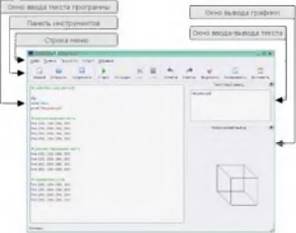
Рнсуеок 1. .Экрнн ВАМС-25б
Верхнее мент
Верхнее меню содержит несколько различных
раскрывающкхся меню. Она включает в себя; «Файл», «Правка», «Просмотр»,
«Старт», «Справка», Менто «Файл» позволкт вам сохранять и загружать сохраненные
ранее ![]() печатать и выходить из ВАМС„256. Мемо
«Правка» позволяет вырезать, хопировать, вставлять текст и 1вобра:кення из
программы; лекстового графического окна, Меню «Просмотр» псвдолит просмотреть
или скрыть различные окна BASIC.•2S6. Меню «Старт» позволит выполнять и
отлаживать вашу программу. Мемо «Справка» покажет окно с информацг•ей о
ВАЧС256, также какую версию вы сейчас используете,
печатать и выходить из ВАМС„256. Мемо
«Правка» позволяет вырезать, хопировать, вставлять текст и 1вобра:кення из
программы; лекстового графического окна, Меню «Просмотр» псвдолит просмотреть
или скрыть различные окна BASIC.•2S6. Меню «Старт» позволит выполнять и
отлаживать вашу программу. Мемо «Справка» покажет окно с информацг•ей о
ВАЧС256, также какую версию вы сейчас используете,
Панель инструментов
Большинство пунктов меню, которые вы будеи№ использовать. доступны на панели инструментов,
![]() Новый — начать новую программу,
Новый — начать новую программу,
Открыть — загрузить сохраненную программу.
Сохранить— сохраняет программу на диск или U„SB устройство![]()
Старт— выполняет текущую цролтамму,
Отладка — начинает построчное вылолнегме программы.
Шаг— при отладке — лерейти ма строку.
Стоп — прекрашает выполнение текущую программу.
Отмена — отменяет последнее изменение в программе. Повтор — возвращает последнее отмененное изменение.
2
![]() Вырезать— (јереносјгт выделенный текст в буфер обмена.
Вырезать— (јереносјгт выделенный текст в буфер обмена.
Колировать — помещает колко выделенного текста в буфер обмена.
Вставить — вставляет текст из буфера обмена в необходимое место.
Окно проградчы
Текст программы состоит из инструкщш; которые указывают компьютеру, что и ках нужно делаты Вы будете набирать текст программ, изменять исправлять кх код именно в этом окне. а также загружать сюда сохраненные ранее программы.
Окно 860Да-вывоДа текста
Эта охло будет отображать вывод текста из
ваших программ. Это могут быть ![]() слова числа. Если программа захочет задать
вам вопрос. то вопрос (а также и то, что вы напечатаете в ответ» тоже появится
здесь Окно ВЫВОД! графики
слова числа. Если программа захочет задать
вам вопрос. то вопрос (а также и то, что вы напечатаете в ответ» тоже появится
здесь Окно ВЫВОД! графики
BASIC+256 — это ЯЗЫК, умеющий управлять графикой (в дальнейшем вы это увидите). Картинки, формы обртзы, созданные вами; будут отображаться в этом окне,
З. Выполните команду Фий.т — Открыть. В лапке Заготовки
найднте файл PHt1.kbs ![]() щелкните на нем (ом должен выделиться),
затем щелкнггте на кнопке Открыть.
щелкните на нем (ом должен выделиться),
затем щелкнггте на кнопке Открыть.
4. Проследите за изменениями; произошедшими на экране: в строке заголовка появилось название открытой вами лротраммьј* в окне текстового редактора — её текст.
5. Запусптге программу на выполнение с ломощыо команды Старт. В окне графического вывода появится композиция, составленная из отрезков и кругов. Такого рода рисунки вы скоро сможете ВЫГОЛНЯТЬ самостоятельно,
6. Запусттпе программу ловторно с помощью команды ОтмаДка„ Для перехода к выполнению очередной команды программы используйте кнопку Шор,
7 Выполните команду Фот — Новый, В
очистившемся окне текстового редактора ![]() наберјтге следующую программу. clg сотог
plot 40, 90 сотог greetj
наберјтге следующую программу. clg сотог
plot 40, 90 сотог greetj ![]() 70, 70 со[ог blue р1ог 100.70 сотог огапуе
plot 130, 70 сотог суап plot 160, 80 сотог ригр1е
70, 70 со[ог blue р1ог 100.70 сотог огапуе
plot 130, 70 сотог суап plot 160, 80 сотог ригр1е ![]() 230, 70 со[ог black
р1ог 220, зо
230, 70 со[ог black
р1ог 220, зо
В программе использованы команды: c1g — очистка окна графического вывода; color — установка цвета; pIot — высвечивание текущим цветом ТОЧКИ с указанными координатами. При вводе строк программы (ЛОМНИ•ге:
команды
программы набираются латинскими буквами; ввод каждой хоманды завершается
нажатием клавиши Enter•, ![]() если вы заметили ошибку, долу (,иеннујо
(ЗРИ наборе программы. то для ее исправления следует применять приемы,
известные вам ло работе в текстовых редакторах.
если вы заметили ошибку, долу (,иеннујо
(ЗРИ наборе программы. то для ее исправления следует применять приемы,
известные вам ло работе в текстовых редакторах.
![]() Загјусгтпе набранную нами программу на
Загјусгтпе набранную нами программу на ![]() В
окне графическоп,') вывода разноцветными точками будут высвечены гвоораження
звезд, образующих созвездие Большой Медведицы.
В
окне графическоп,') вывода разноцветными точками будут высвечены гвоораження
звезд, образующих созвездие Большой Медведицы.
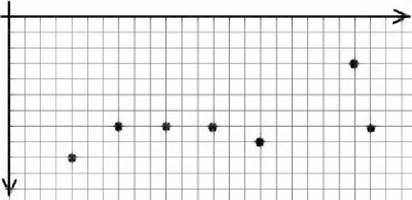
9, Если при выполнения вашей лројраммы комгьн:пер обнаружит ошибку, то н окне текстового вывода появится соответствующее сообщение. В этом случае следует внести исправления в текст программы и запустить ее на вылолнегите повторно.
10, С помощью программы Файл — Сохраните, кок сохраните программу в своей палке под именем Созвездие.
![]() 1, Звезды-точки столь
малы, что их трудно разглядеть, Шобра.мп№ их небольшимт• кружками с ПОМОЩЬЮ
команды eircle х, у, т. Здесь х, у — координаты центра соответствующей
окружности; — ее радиус. Программа будет иметь вид
1, Звезды-точки столь
малы, что их трудно разглядеть, Шобра.мп№ их небольшимт• кружками с ПОМОЩЬЮ
команды eircle х, у, т. Здесь х, у — координаты центра соответствующей
окружности; — ее радиус. Программа будет иметь вид![]()
со] от red
![]() 40, 90, 2 c010f green circle 70, 70, 2
со]от blue circ[e 100, 70, 2 со1от orange сЈгс1е 130, 70, 2 со] от суап circle
160, 80, 2 c010f ригр]е circle 230. 70, 2 сотог black
40, 90, 2 c010f green circle 70, 70, 2
со]от blue circ[e 100, 70, 2 со1от orange сЈгс1е 130, 70, 2 со] от суап circle
160, 80, 2 c010f ригр]е circle 230. 70, 2 сотог black
![]() 220, 30, 2
220, 30, 2
Внесите соответствующие исправления в программу сохраните её
в своеи палке под именем Созвездие 1![]()
12. Завершите работу со средой программирования Basic-256.
ЗАНЯТИЕ 2.
Исполнитель [*JNE
Задача: написать программу для исполнителя LINE, с помощью которой в окне графического вывода будег построен следующий рисунок.
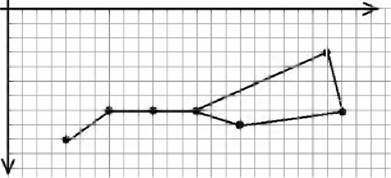
![]() Запусгјпе среду программирования Basic-256
Запусгјпе среду программирования Basic-256![]()
2. Откроите файл Созвездие1.КЬы
З Удалите гв текста программы все
олераторы color запустите программу на ![]() выполнение — все круги будут черными„
выполнение — все круги будут черными„
4. С помощью операторов 1ine изобразите отрезки, соединяющие кругм-звезды.
Программа может иметь следующий вид;
сЈгс1е 40, 90, 2
![]() 70, 70, 2 circle 100, 70, 2
70, 70, 2 circle 100, 70, 2 ![]() 70, 2 circ[e
160, 80, 2 circle 230, 70, 2
70, 2 circ[e
160, 80, 2 circle 230, 70, 2
![]() 220, 30, 2
220, 30, 2
![]() 40, 90, 70, 70 кпе 70, 70, ВО, 70
40, 90, 70, 70 кпе 70, 70, ВО, 70
![]() 130, 70, 160, 80
130, 70, 160, 80
![]() 80, 230. 70
80, 230. 70
![]() 230, 70, 220, ЗО
230, 70, 220, ЗО
![]() 220, 30, 130, 70
220, 30, 130, 70
5. Отладьте
набранную вами программу![]()
6. Сохраните программу в своей лапке под именем Созвездие2.
7. Завершите работу со средой программирования Basic-256,
Задача: написать самостоятельно программу для ислолнт•еля LlNE„ с ломолцыо колюроП в окне графического вывода (желательно, «одним росчерком») будет построен следующий рксумок:
5
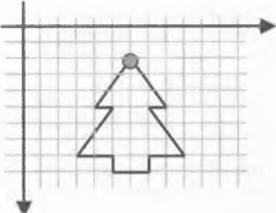
![]() Запусгттте среду программирования
Basic-2S6
Запусгттте среду программирования
Basic-2S6![]()
2 Введите команду ОЧиСТКИ окна графическозт• вывода,
З. Продумайте план вычерчивания фигуры наберите соответствующие команды.
4 Огладьте набранную вами программу,
5. Сохраните
программу в своей лапке под именем Елочка.![]()
6. Завершите работу со средой программнровання Basic•256.
ЗАНЯТИЕ З.
Создание графических объектов с помощью исполнителя [ЛАЕ.
Задача:
написать программу для исполнителя LINE, с помощью которой в окне тафкнеского
вывода (желательно, «одним росчерком») будет построен следующий рисунки![]()
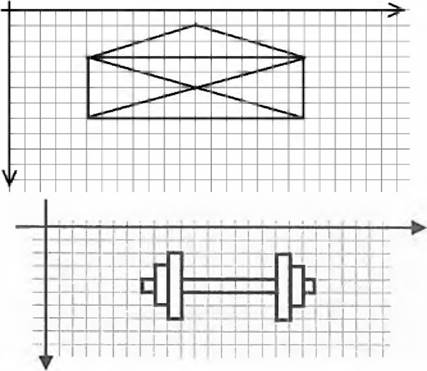
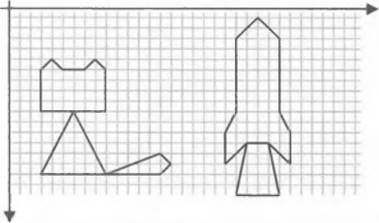
![]() Запустјтге среду программирования
Basic-256.
Запустјтге среду программирования
Basic-256.
2. Введите команду очистхл окна графического вывода.
З, Продумайте план вычерчлнания фимты 11 набери-ј№ соогњетстнующие команднг
4. Отладьте набранную вами программу.
5. Сохраните
программы в своей палке под соответствующими именамк. 6 Занершлте работу со
средой программуронания Basic-256![]()
ЗАНЯТИЕ 4.
Исполнитель CIRCLE задача; на основании информации из таблицы лолучттгь представленный ниже рисунок,
|
|
Коорди ната я |
Координ ата |
радиус |
Цвет круга |
|
|
50 |
75 |
25 |
darkred |
|
|
100 |
75 |
25 |
darkred |
|
|
150 |
75 |
25 |
darkred |
|
|
100 |
75 |
15 |
гегЗ |
|
|
|
73 |
15 |
(l*Tkred |
|
б, |
|
65 |
|
hlue |
|
|
|
65 |
|
|
|
|
|
135 |
|
ДатКтењ•1 |
|
|
62 |
|
10 |
darkred |
|
|
138 |
|
10 |
darkred |
|
|
100 |
75 |
|
b[ack |
![]() Граемческ»й
вывод
Граемческ»й
вывод
![]() Запустттге среду программирования
Basic•256.
Запустттге среду программирования
Basic•256.
2. Введите команду очистки окна графического вывода,
З. Для изображения круга определенного
цвета сначала необходимо задать этот цвет с помощью команды colorl , Затеи н
олераторе circle задаьоп.'* координаты цегпра и радлус круга, Так, дл;
изсиЗраження кругов, соответствующим строкам ![]() таблицы, следует
выполнгть фрагмент программы:
таблицы, следует
выполнгть фрагмент программы:
со] от darkred
![]() 50, 75, 25 circ[e 100, 75, 25
50, 75, 25 circ[e 100, 75, 25 ![]() !50.
75, 25 4 Самостоятельно наберттге
!50.
75, 25 4 Самостоятельно наберттге ![]() соответствующие строкам таблицы.
соответствующие строкам таблицы.
5. Отладьте набранную вами программу.
6. Сохраните лрограмму в своей лапке под именем Чебурашка. 7 Завершите работу со средой программирования Basic-256.
ЗАНЯТИЕ 5.
Круги
Задача: написать программу на основаниг• информацгм, представленной в таблице.
|
|
Коо 150 |
Х |
Коо |
ради С 50 |
Цвет |
га |
||
|
2 |
160 |
|
60 |
|
|
|
||
|
з |
140 |
|
60 |
|
|
|
||
|
4 |
120 |
|
160 |
5 |
red |
|
||
|
5. |
180 |
|
160 |
5 |
red |
|
||
|
6. |
150 |
|
90 |
25 |
ог е |
|
||
|
7. |
150 |
|
|
|
гег3 |
|
||
|
|
|
|
75 |
2 |
hlue |
|
||
|
9 |
|
|
75 |
2 |
hlue |
|
||
|
|
|
|
|
|
hlack |
|
||
|
|
|
|
|
|
|
|
hlack |
|
![]() Запусгте среду программирования Basic-256,
Запусгте среду программирования Basic-256,
2. Введите команду очистки окна графическот вывода,
З. Самостоятельно наберите команды, соответствующие строкам 1—1 1 таблг•цы.
4 Огладьте набранную вами программу,
5. Сохраните программу в своей лапке под именем Свинка.
6. Завершите работу со средой программг•ровангл Basic•256.
ЗАНЯТИЯ 6 - 8. (ИТОГОВЫЕ)
Рисунок на свободную тему.
1 Придумайте свой рисунок из кругов отрезков.
2.
Представьте его описание в ной форме![]()
З. Напишите и отладьте программу.
4. Сохраните результат работы в своей лапке.
ТЕПЕРЬ МЫ УМЕЕМ:
![]() запускать среду программирования
Basic-256;
запускать среду программирования
Basic-256; ![]() открывать запускать на выполнение
программы в Basjc•2S6•
открывать запускать на выполнение
программы в Basjc•2S6• ![]()
![]() записывать отдельные команды для
истло.лнтттеля C!RCLE в среде программировани; Basic-256;
записывать отдельные команды для
истло.лнтттеля C!RCLE в среде программировани; Basic-256; ![]() записывать
отдельные команды для ислолнителя LINE в среде программкровалг•я Basic-25(,;
записывать
отдельные команды для ислолнителя LINE в среде программкровалг•я Basic-25(,; ![]() планировать
последовательность действий исполнителей CIRC.LE LINE ло созданию заданного
рисунка из крутов и сугрезков'* создавать лјафичесжие линейные программы для
исполнителей C]RCLE LINE.
планировать
последовательность действий исполнителей CIRC.LE LINE ло созданию заданного
рисунка из крутов и сугрезков'* создавать лјафичесжие линейные программы для
исполнителей C]RCLE LINE. ![]() завершать работу со средот
программирования ВаяЈс-256.
завершать работу со средот
программирования ВаяЈс-256.
© ООО «Знанио»
С вами с 2009 года.
![]()
